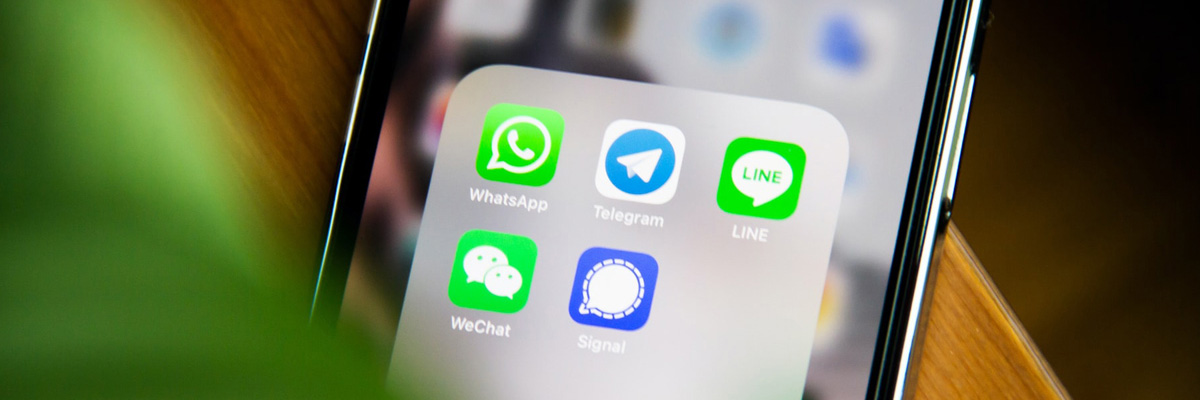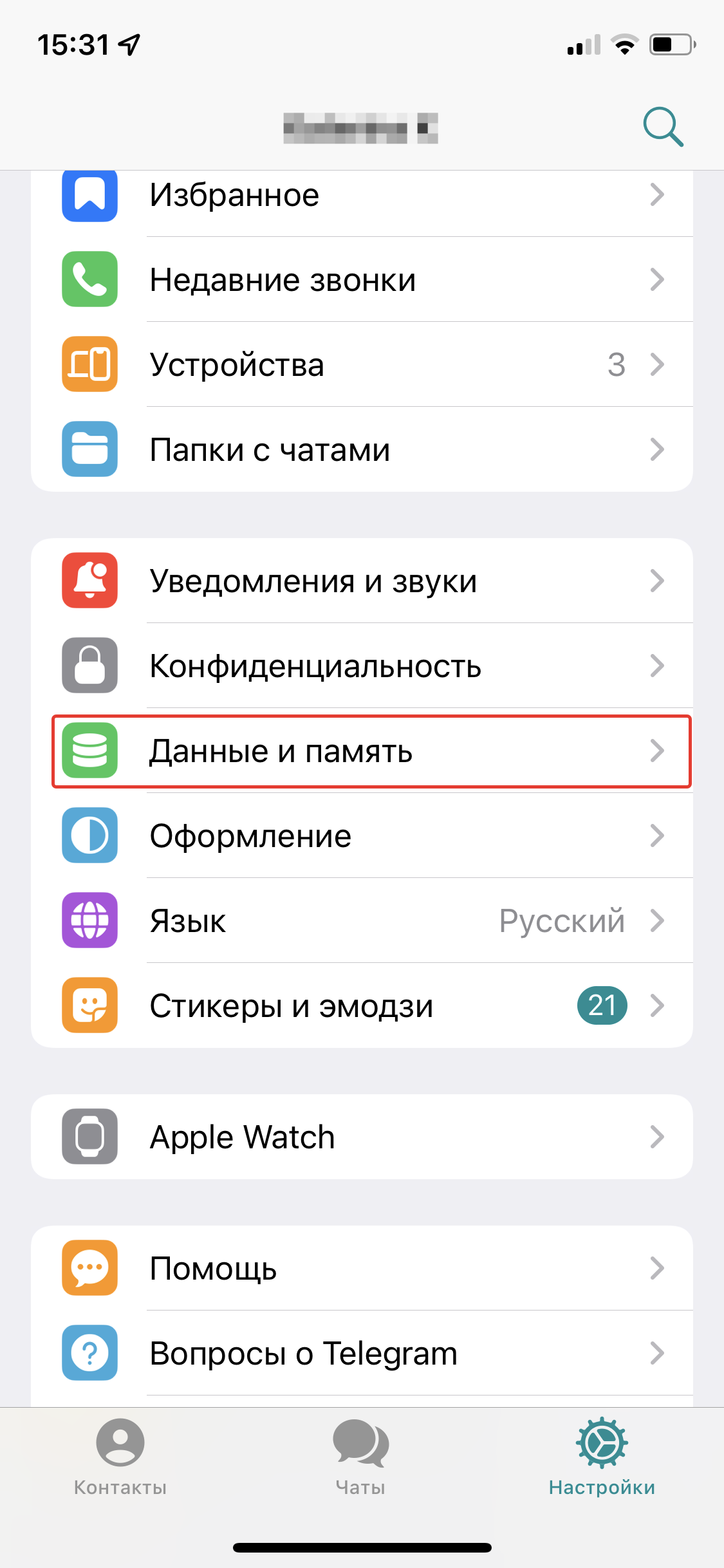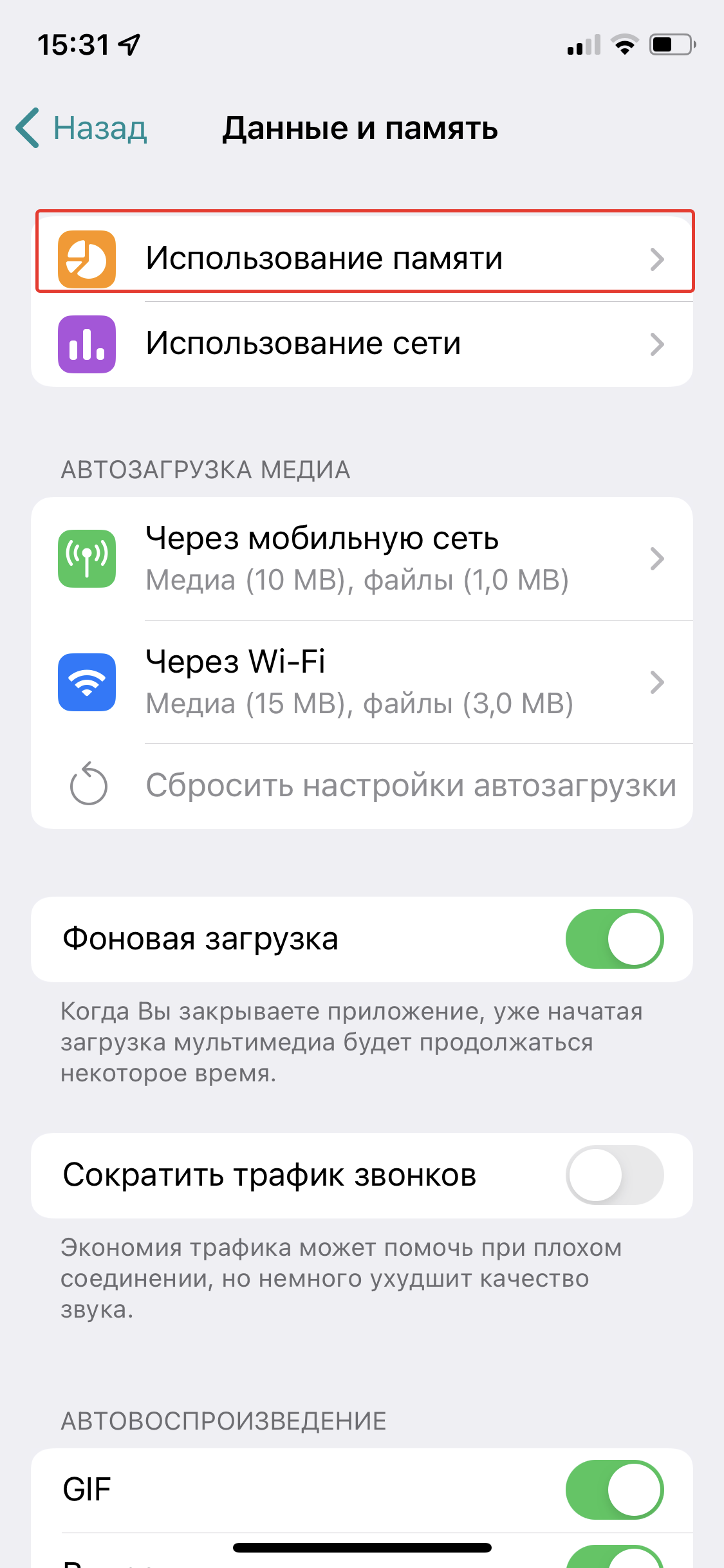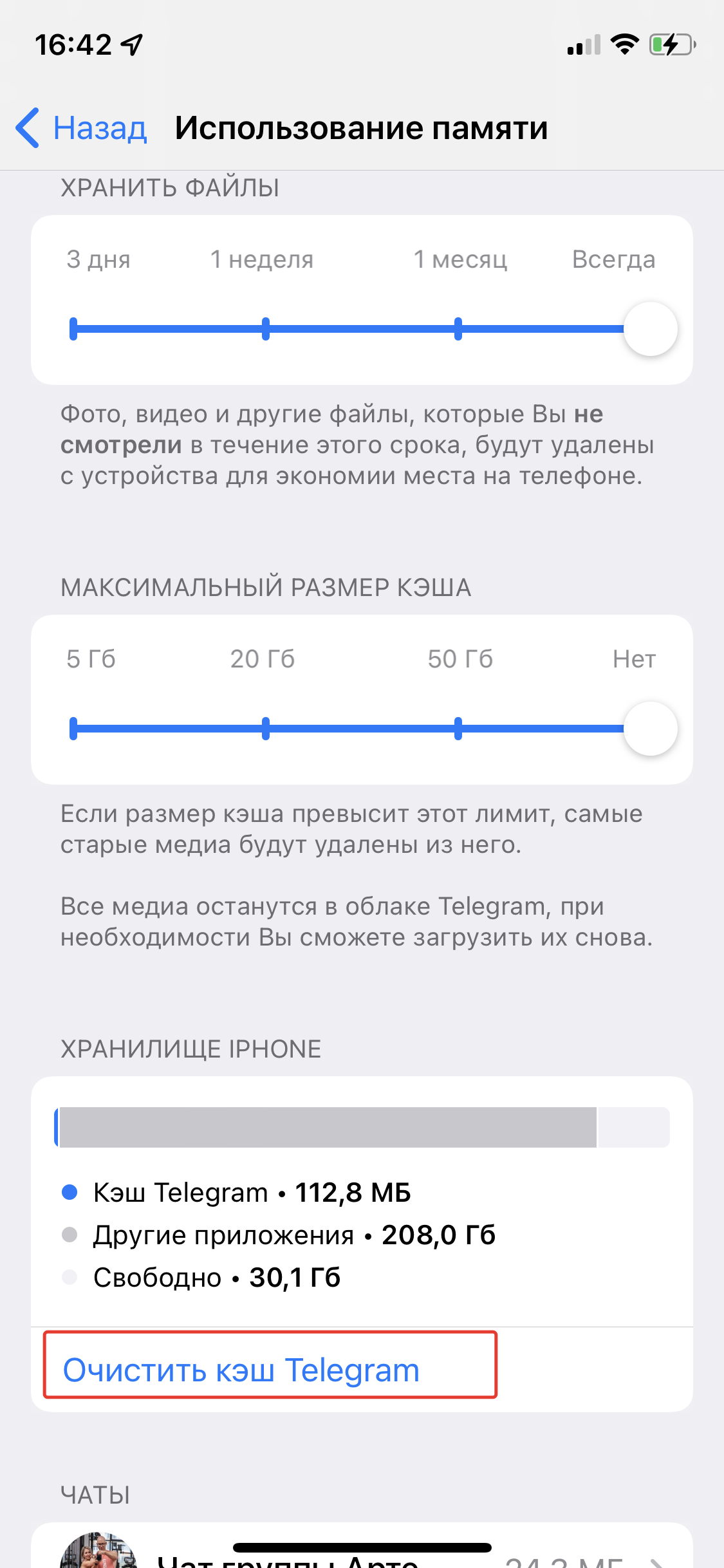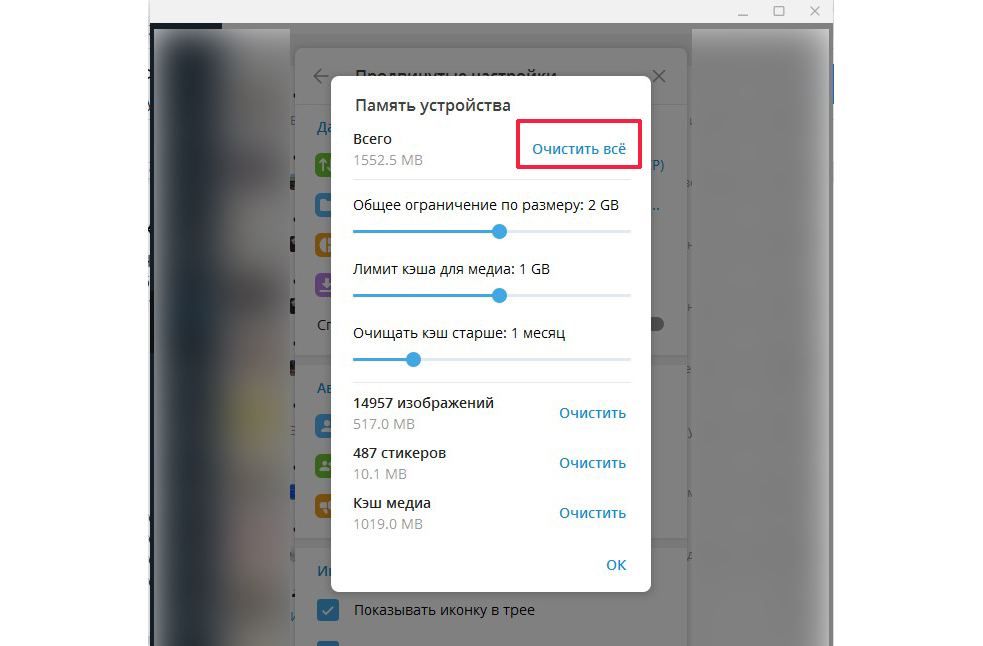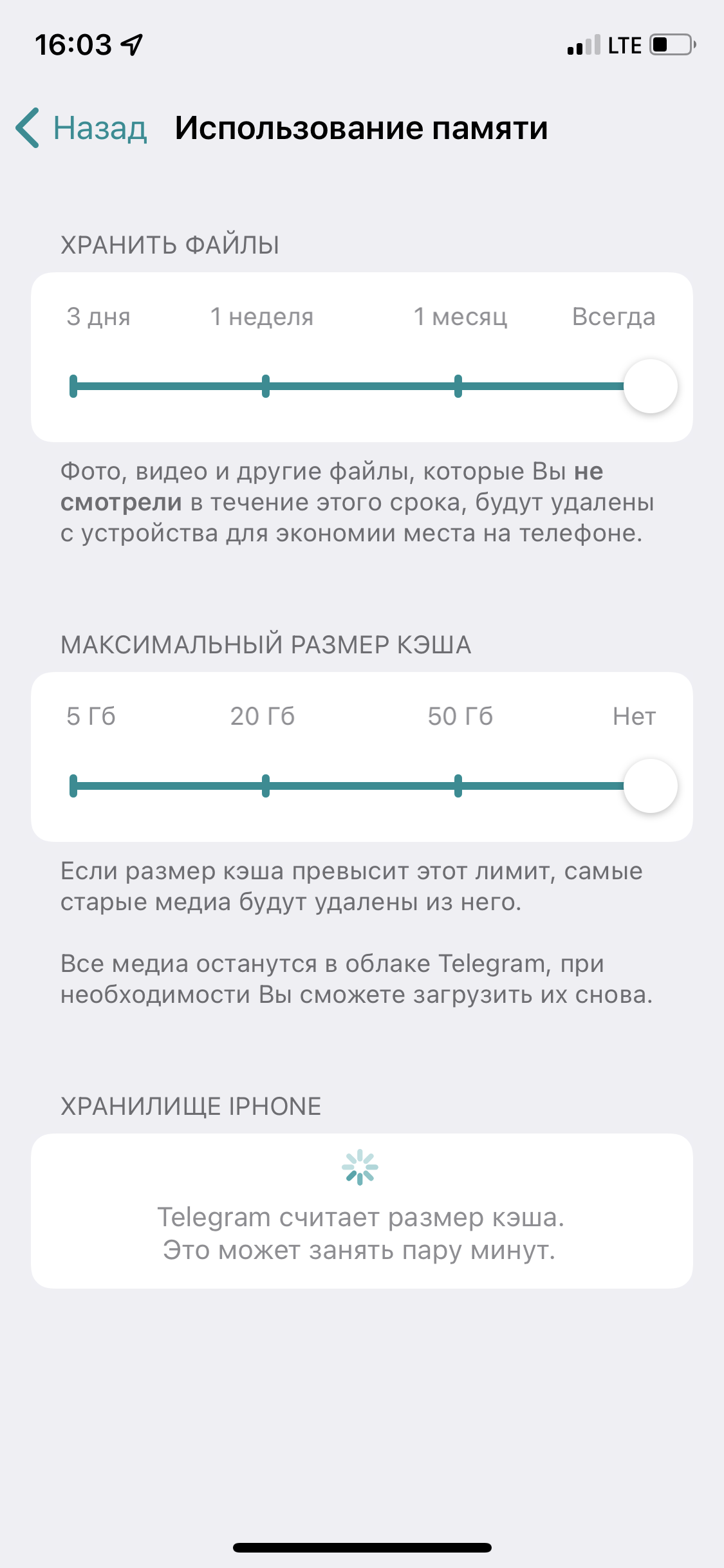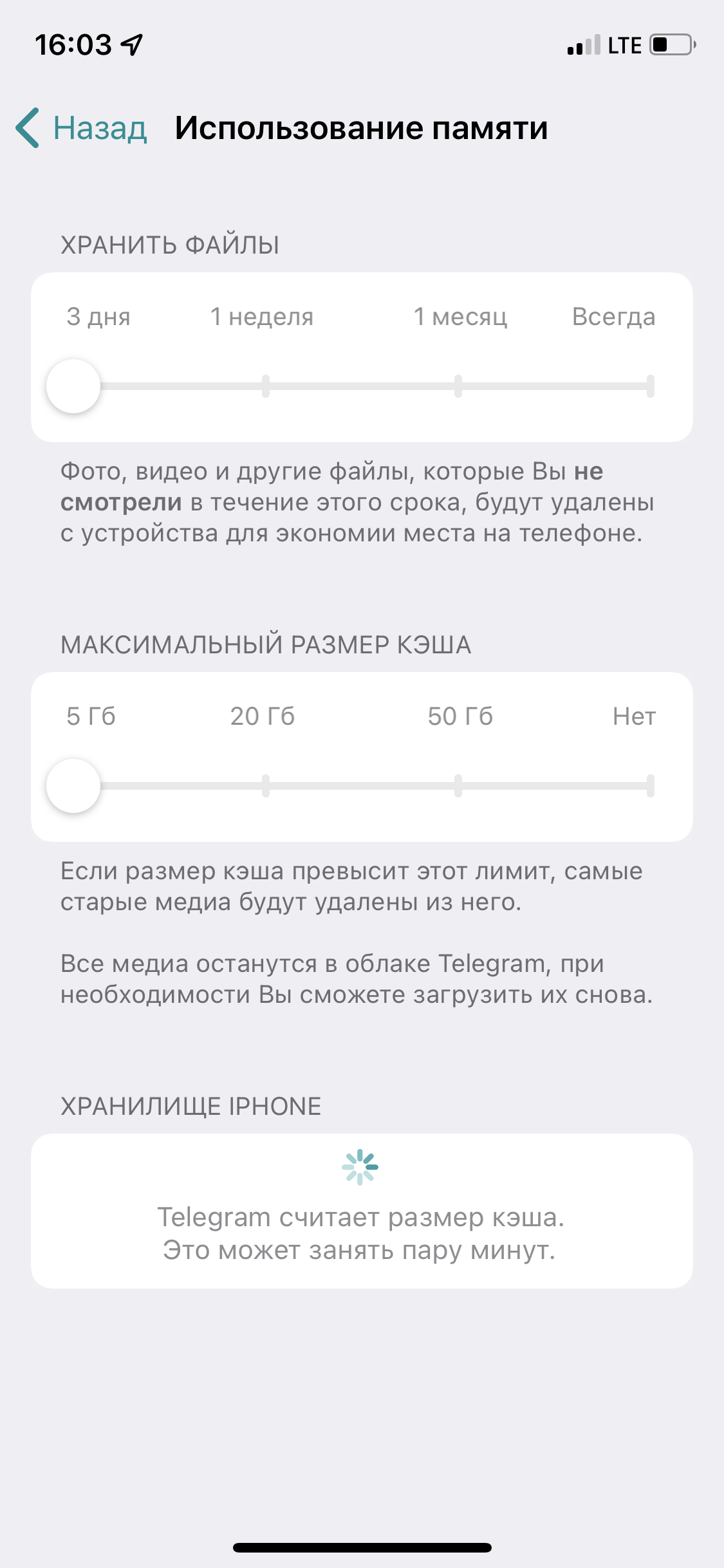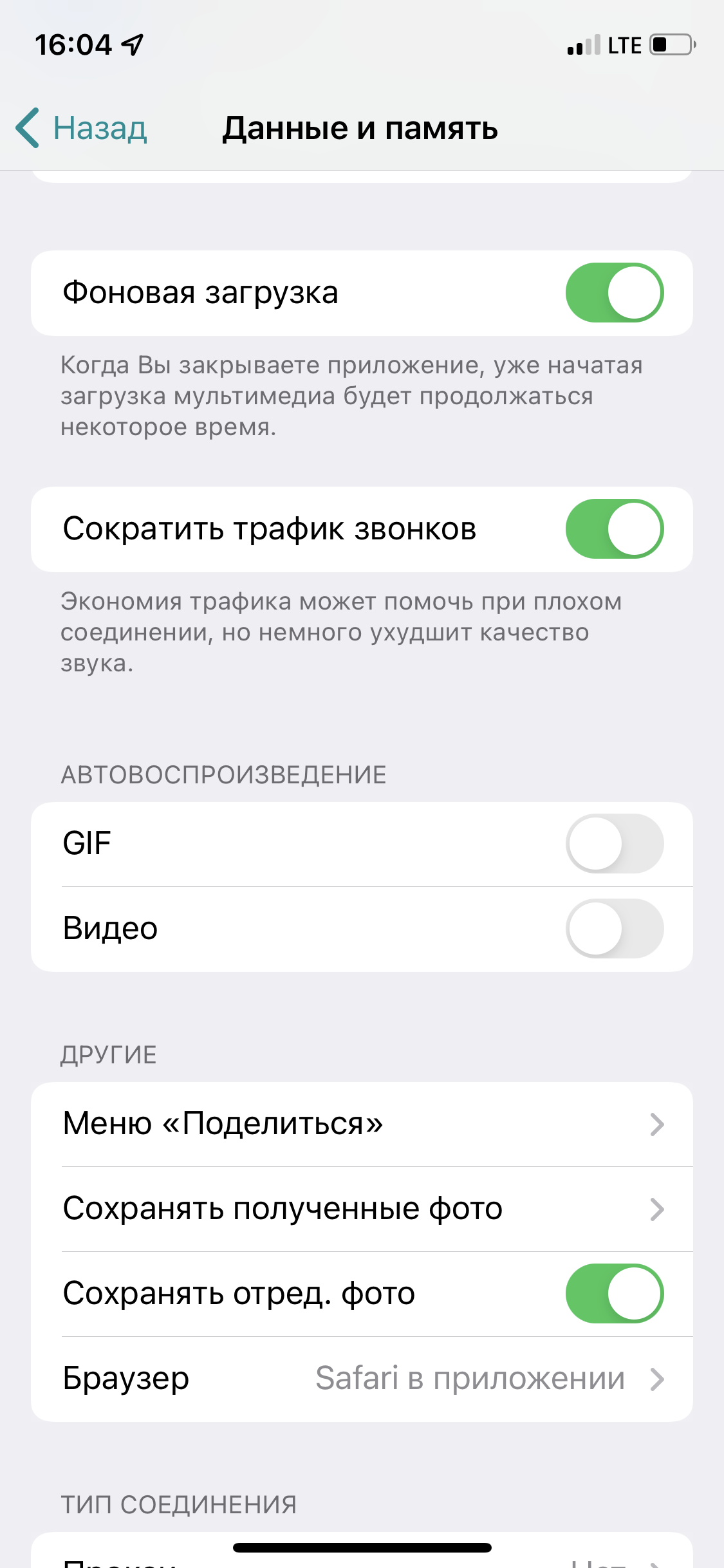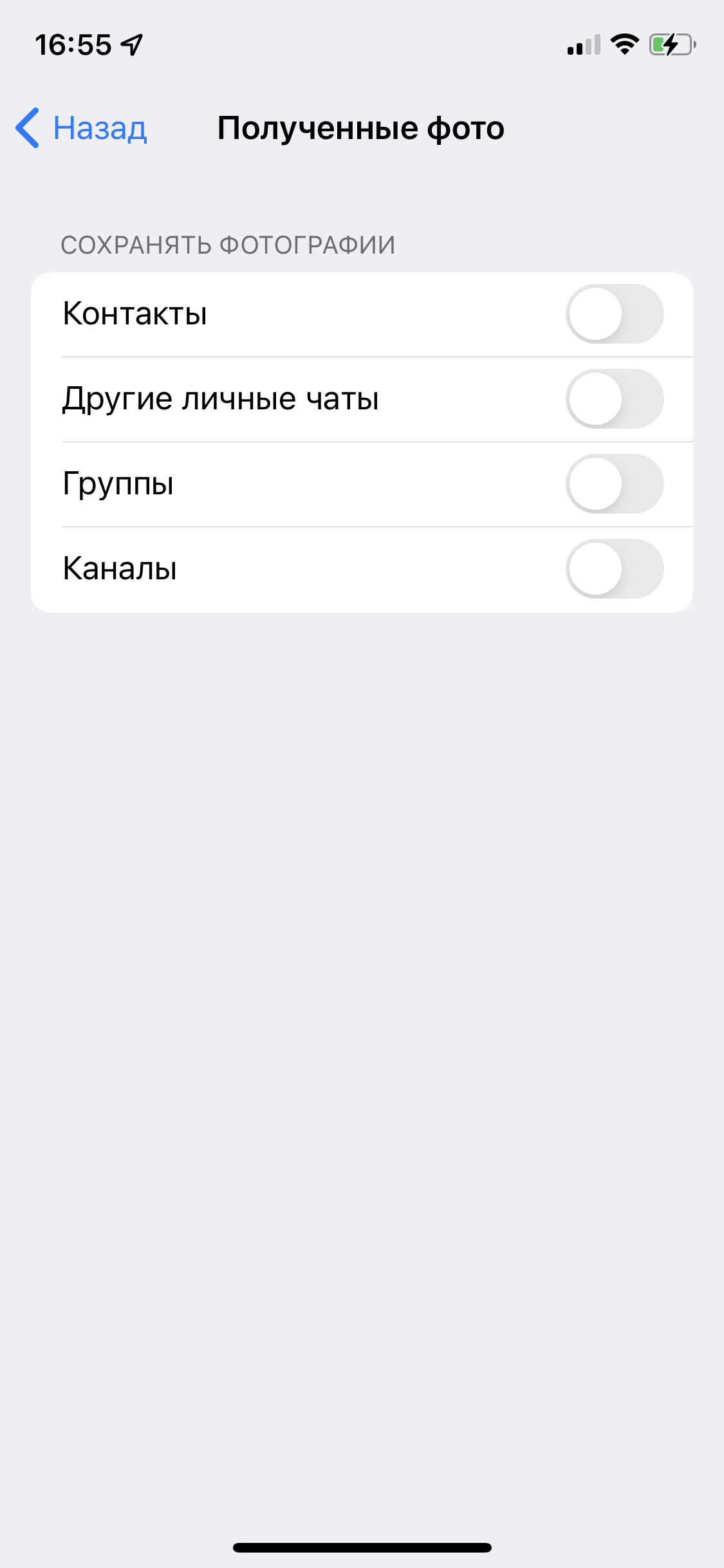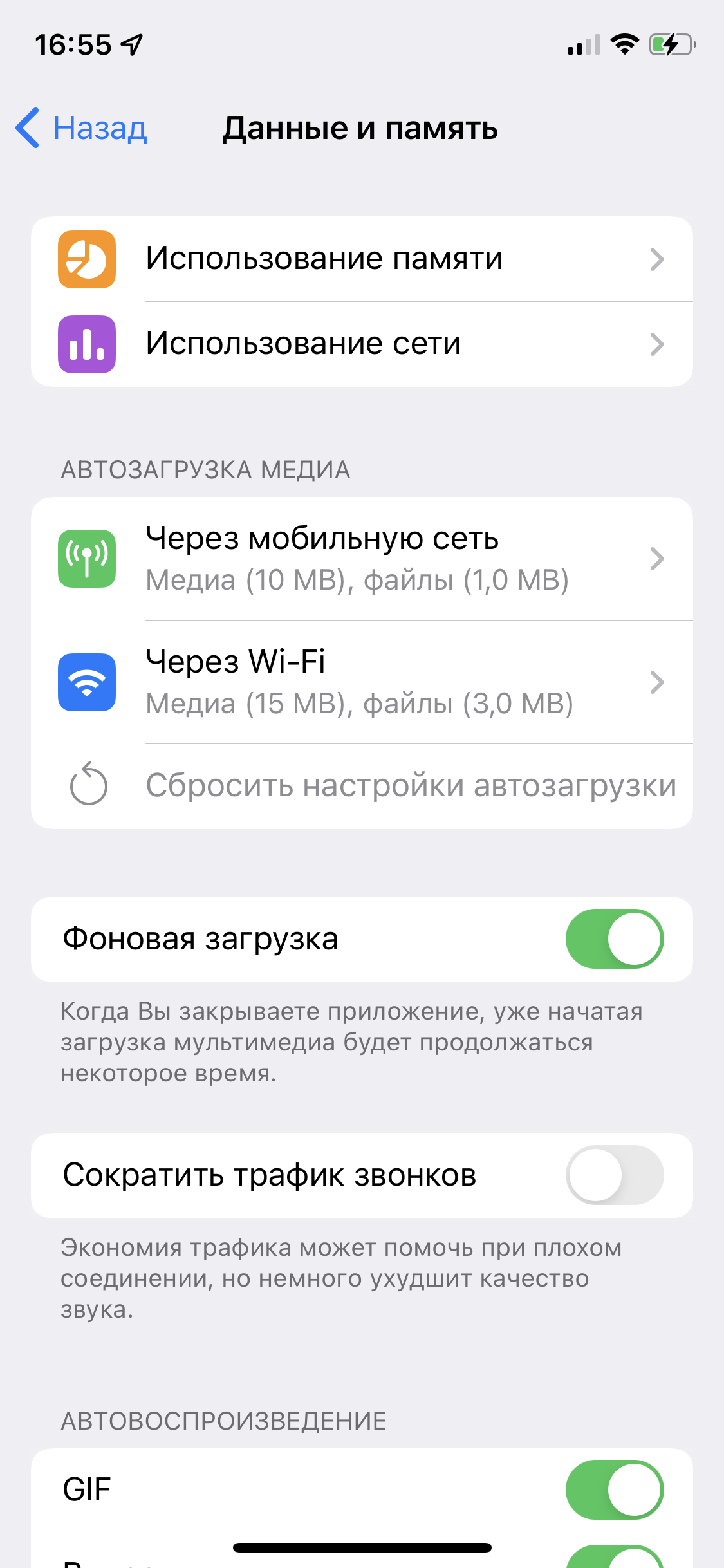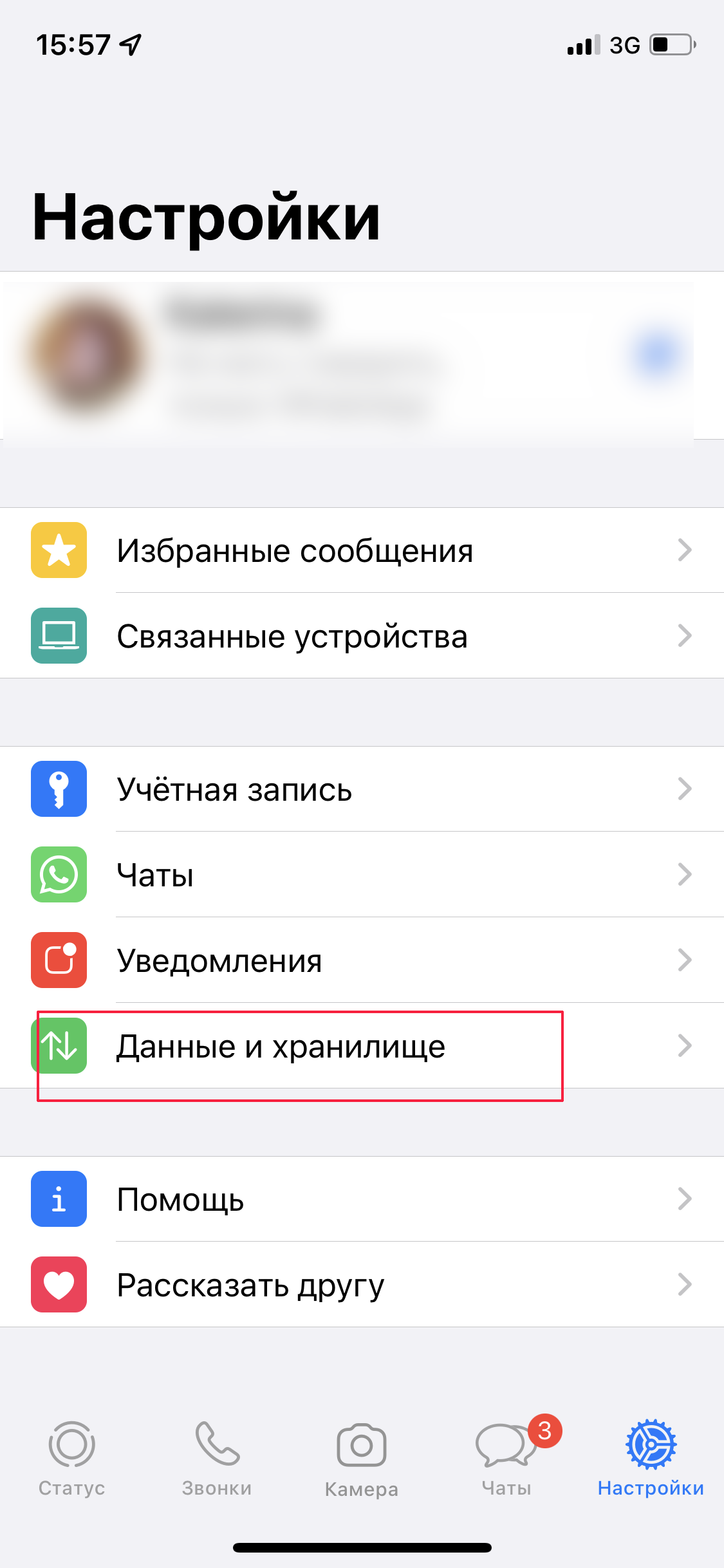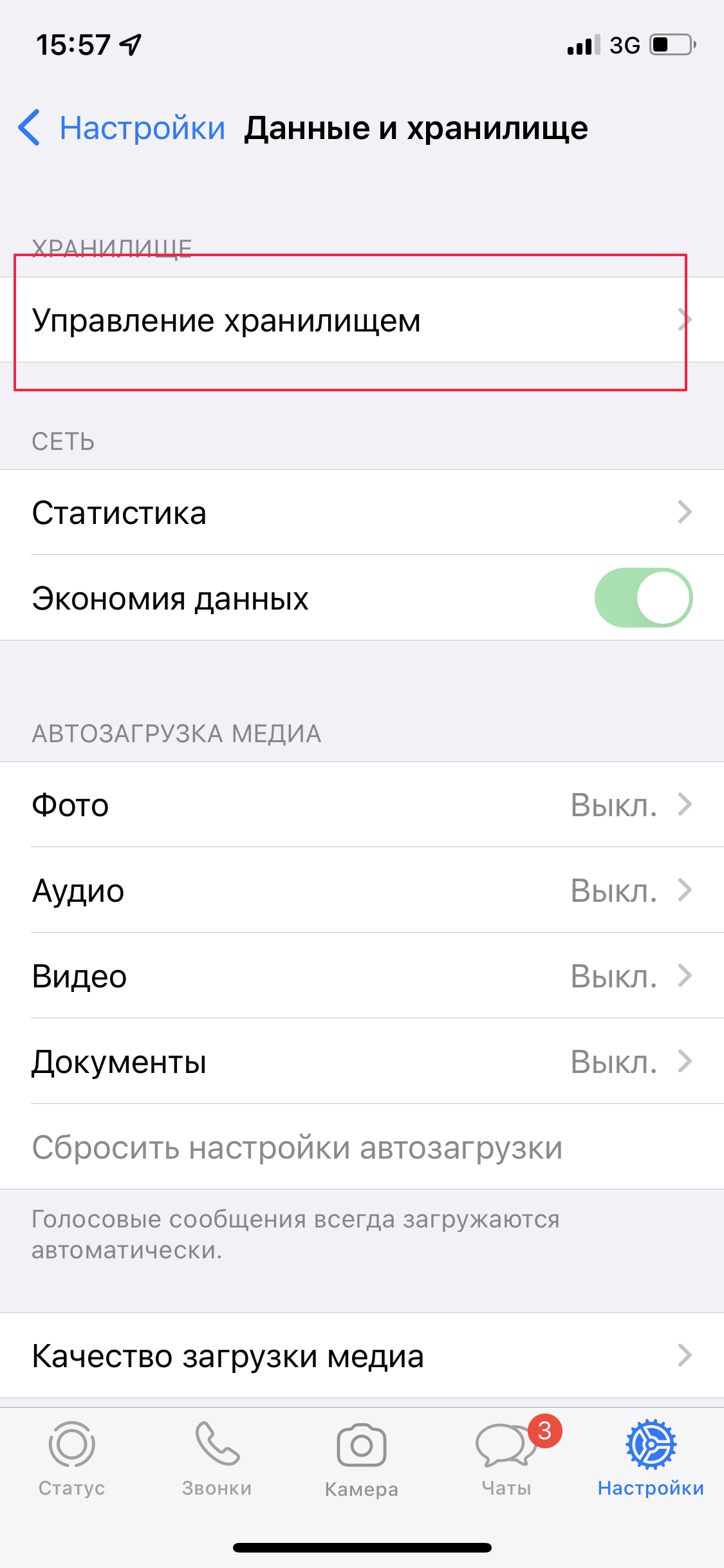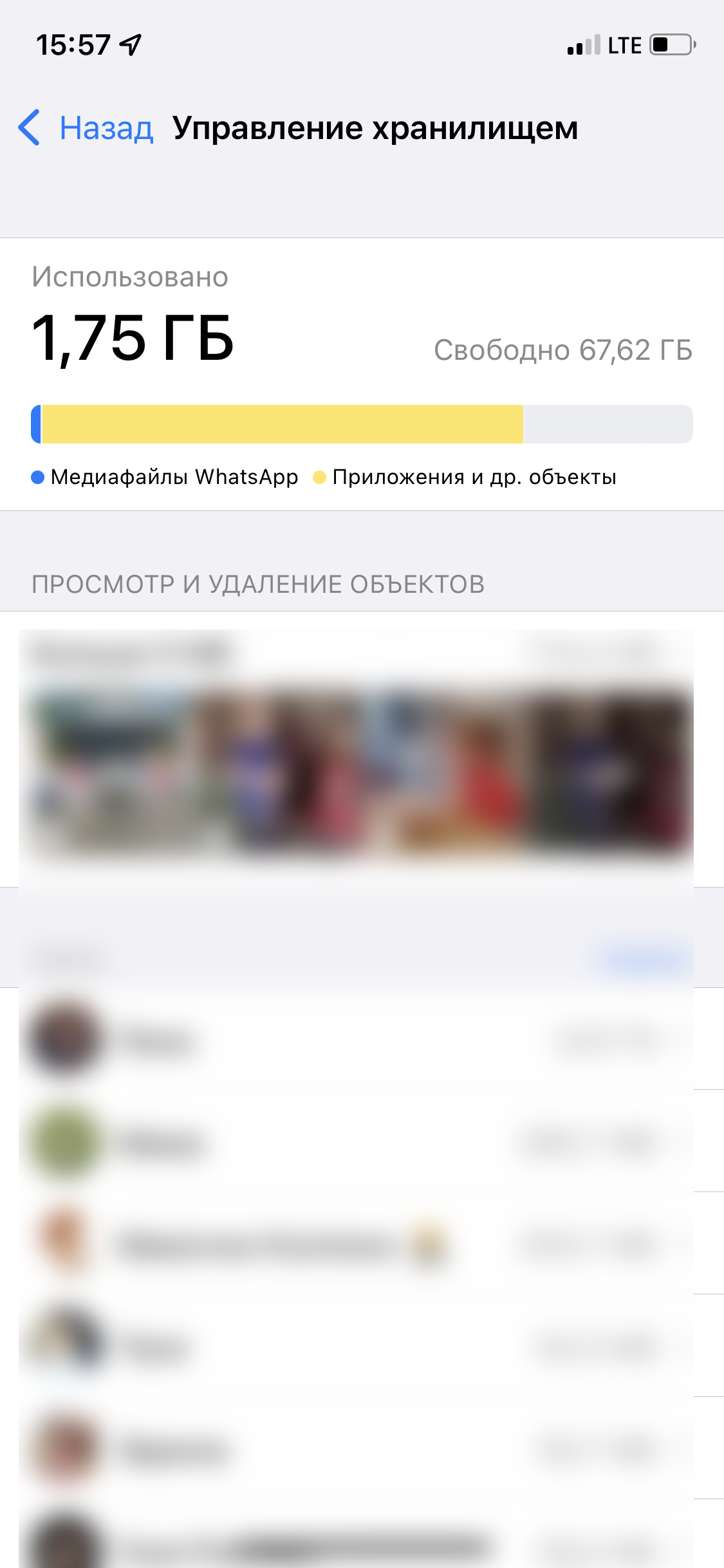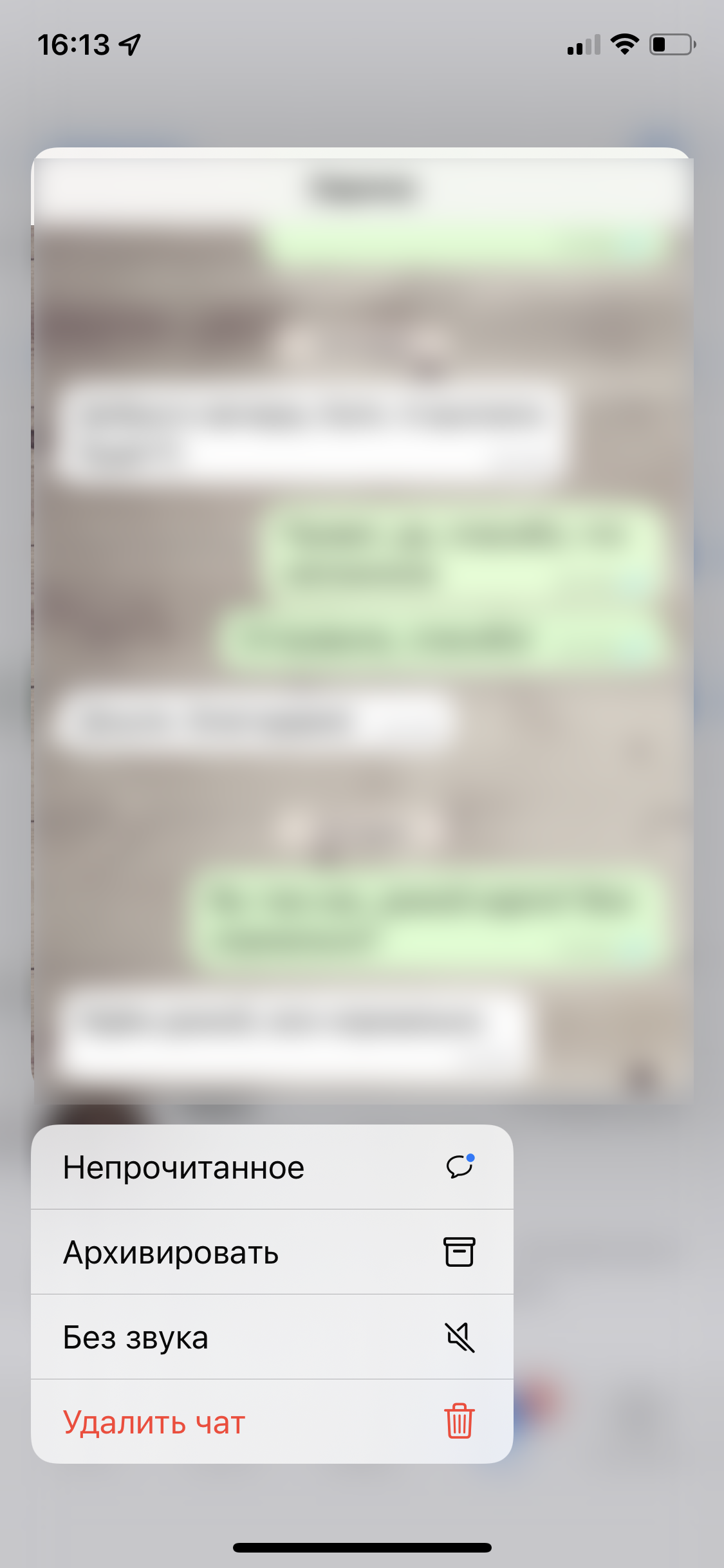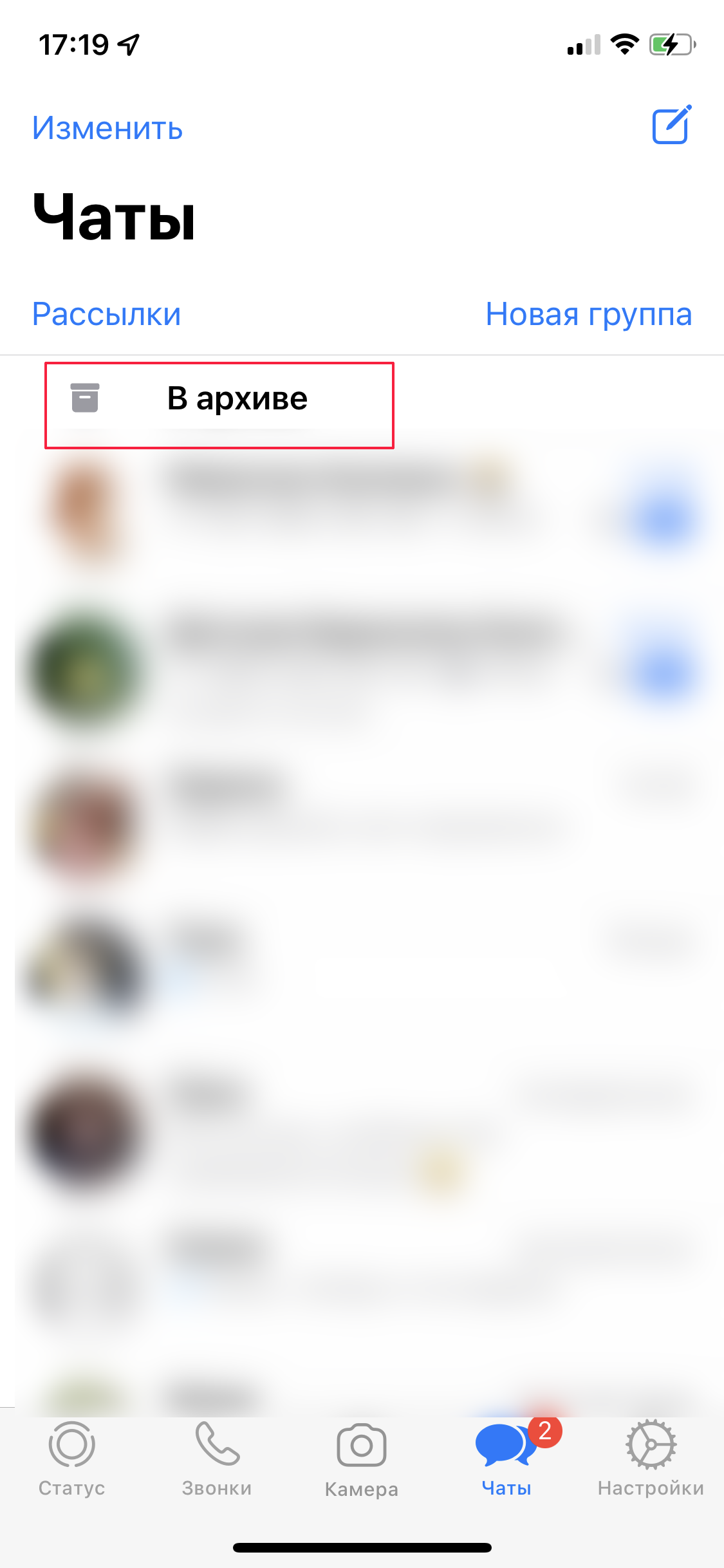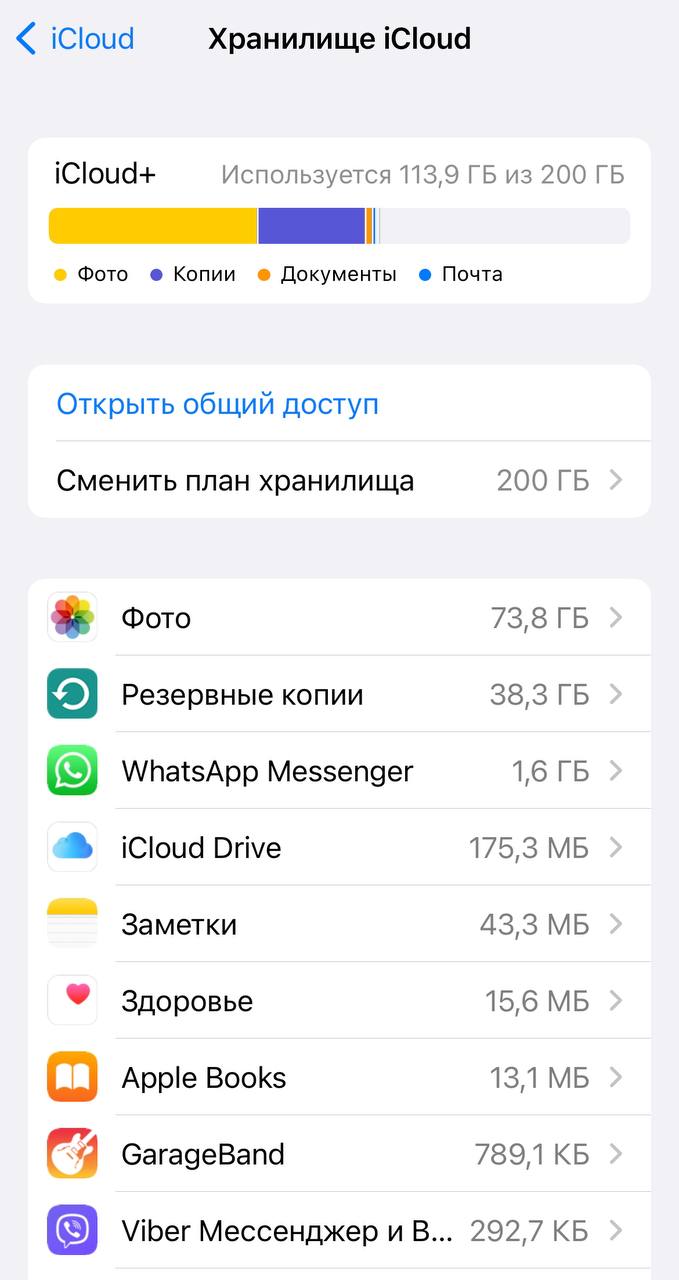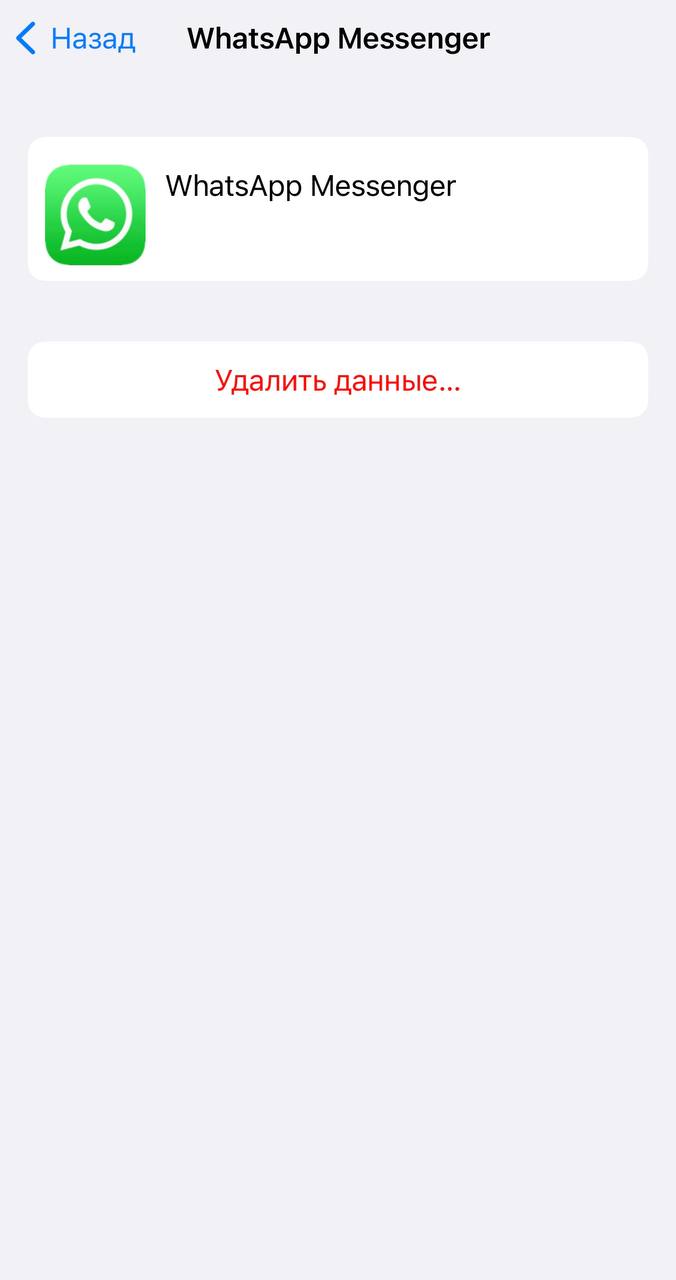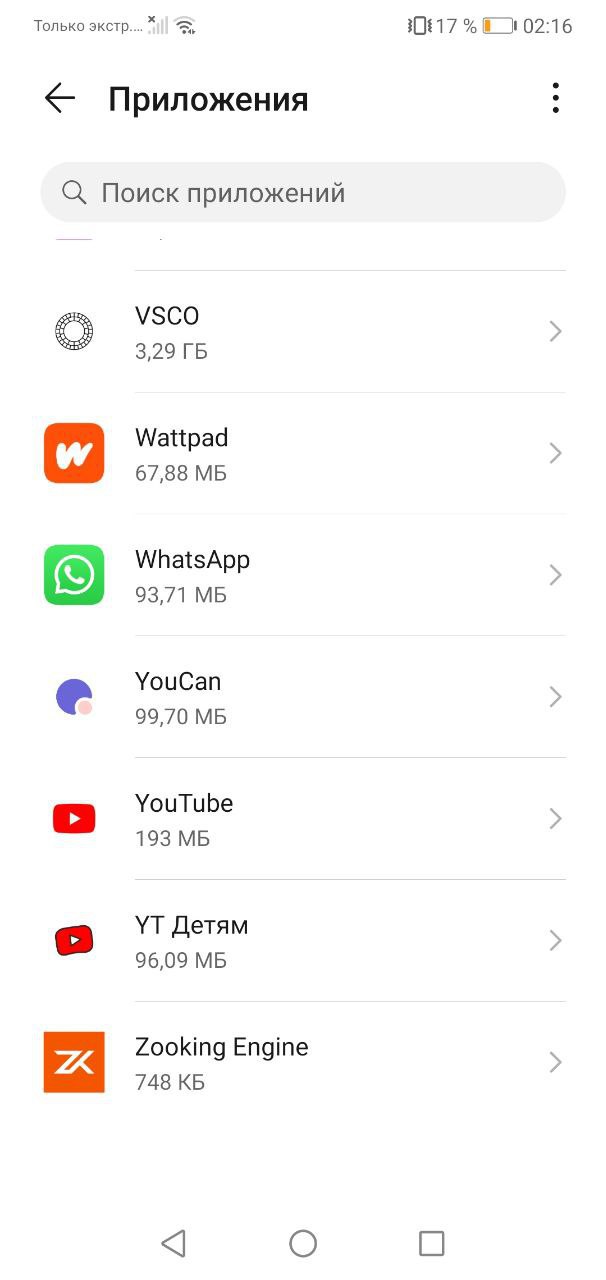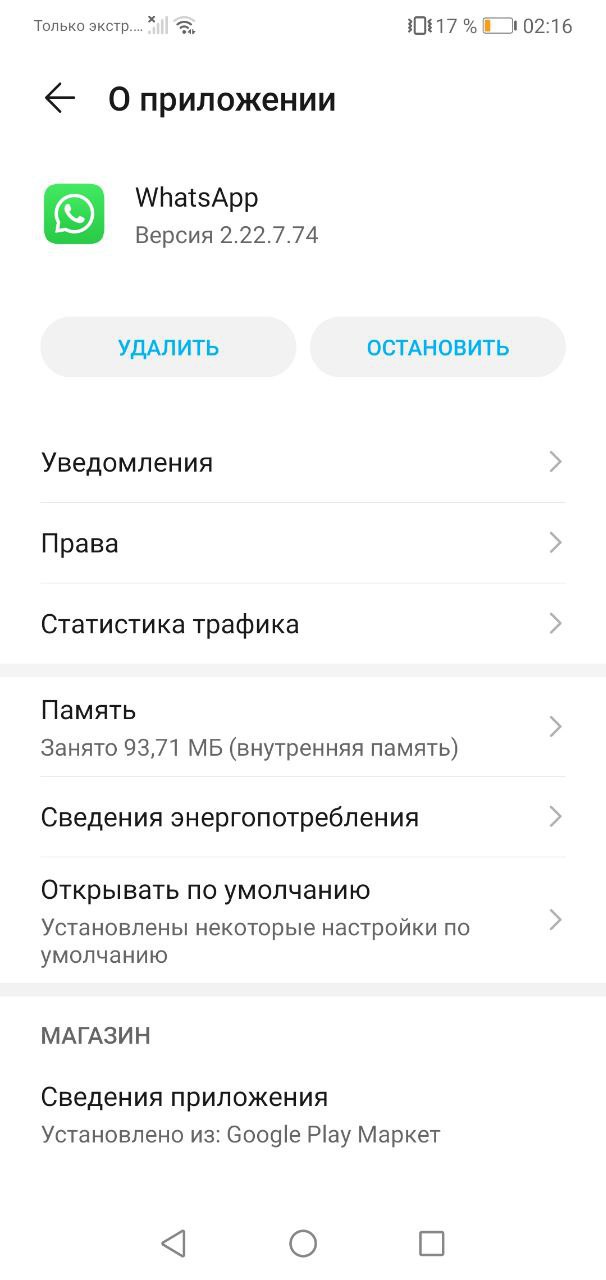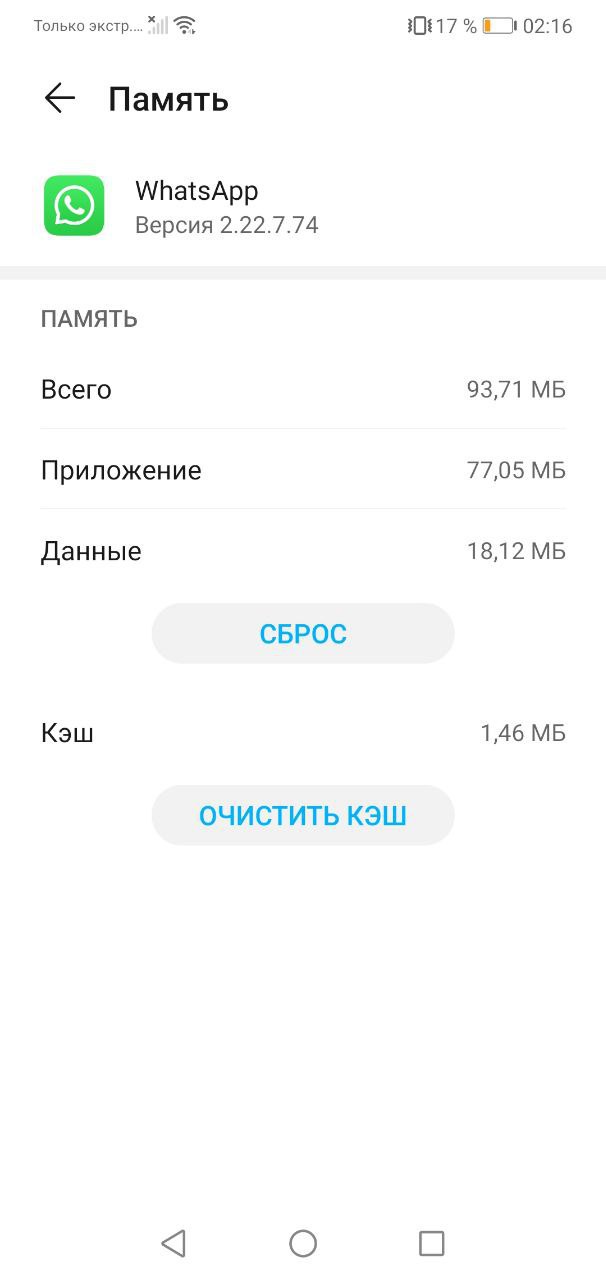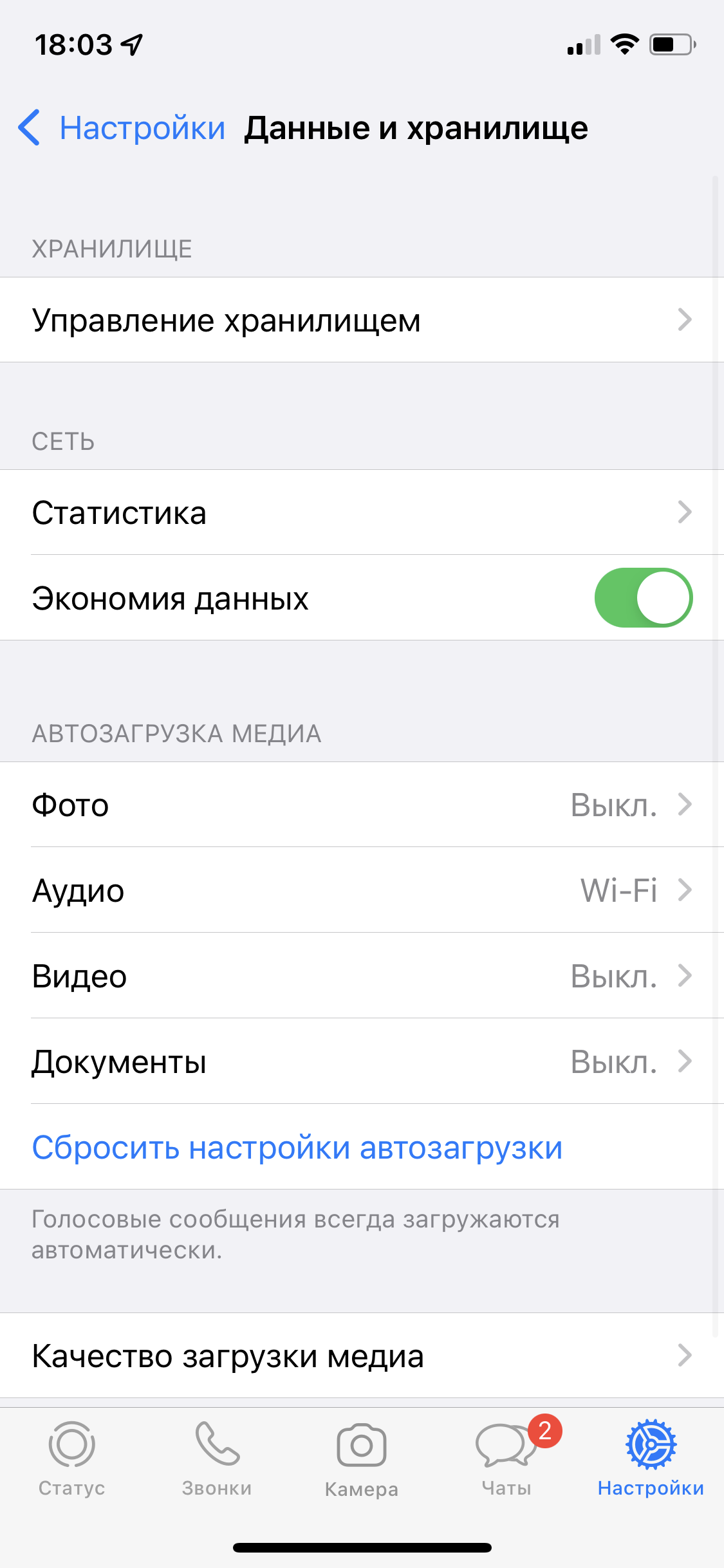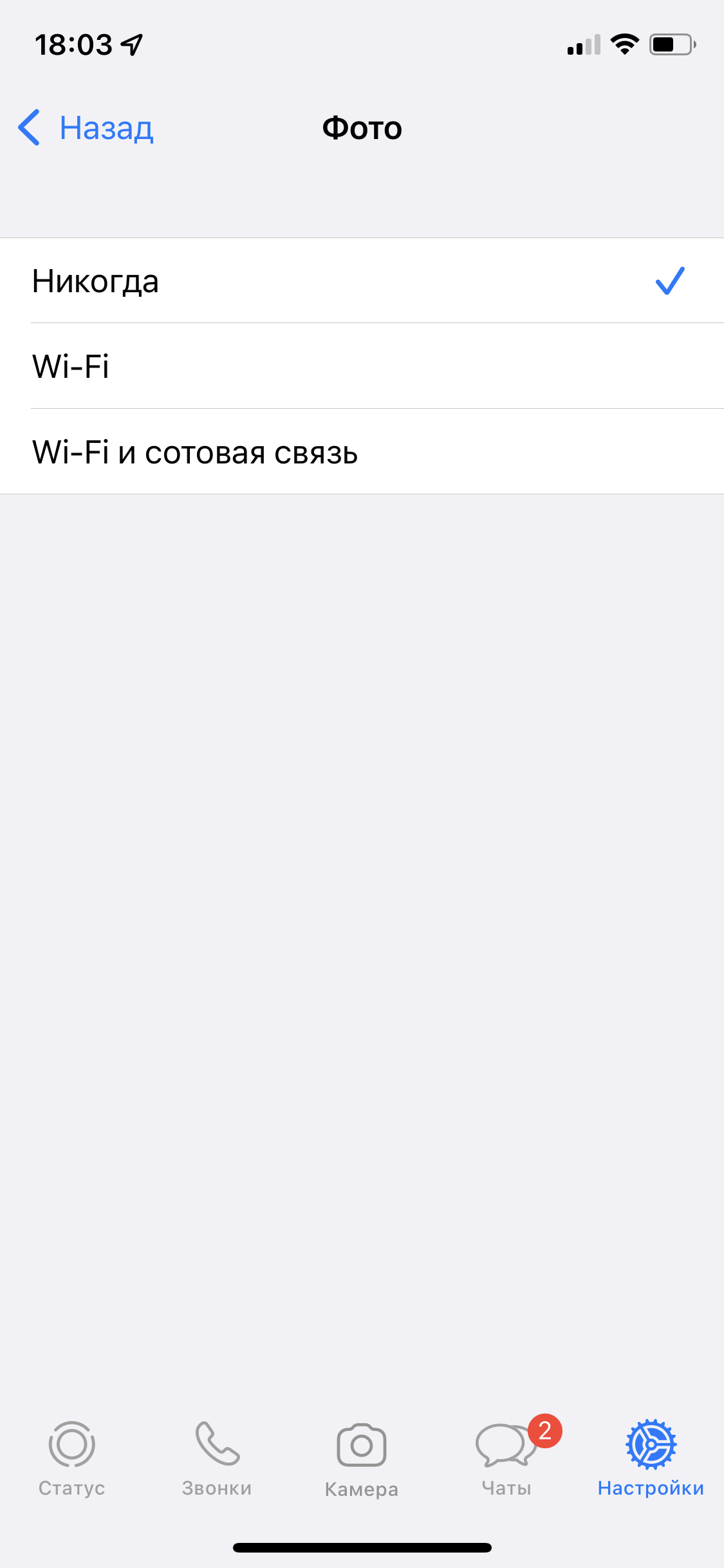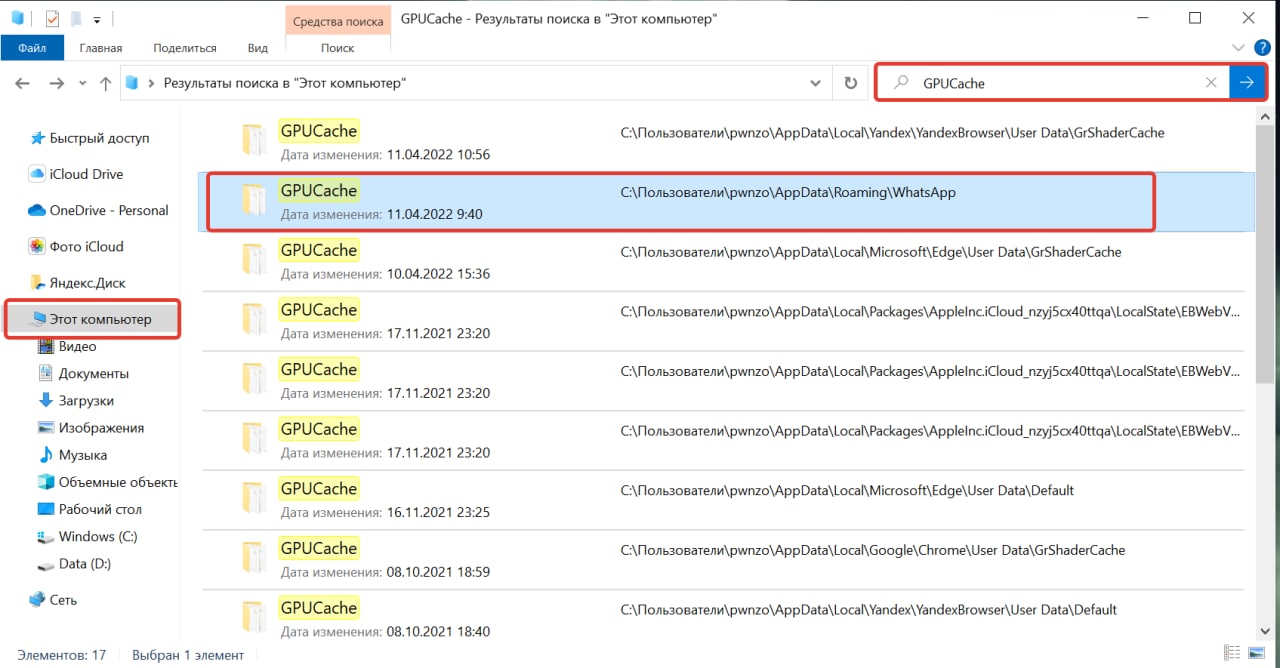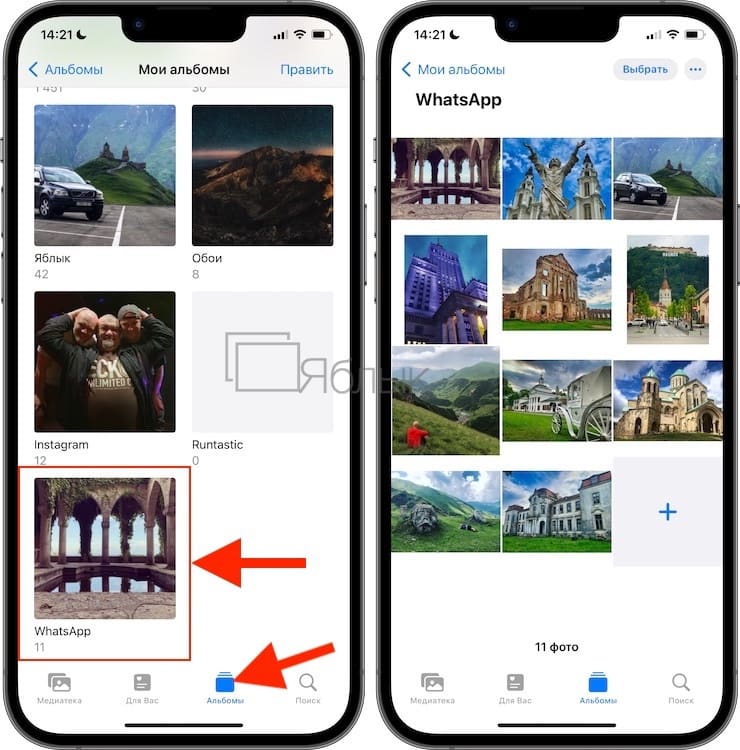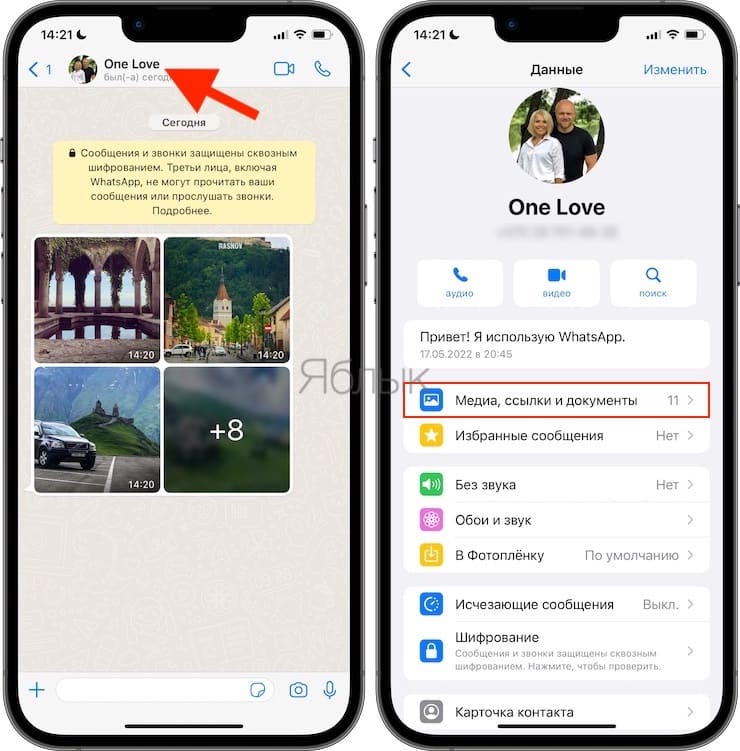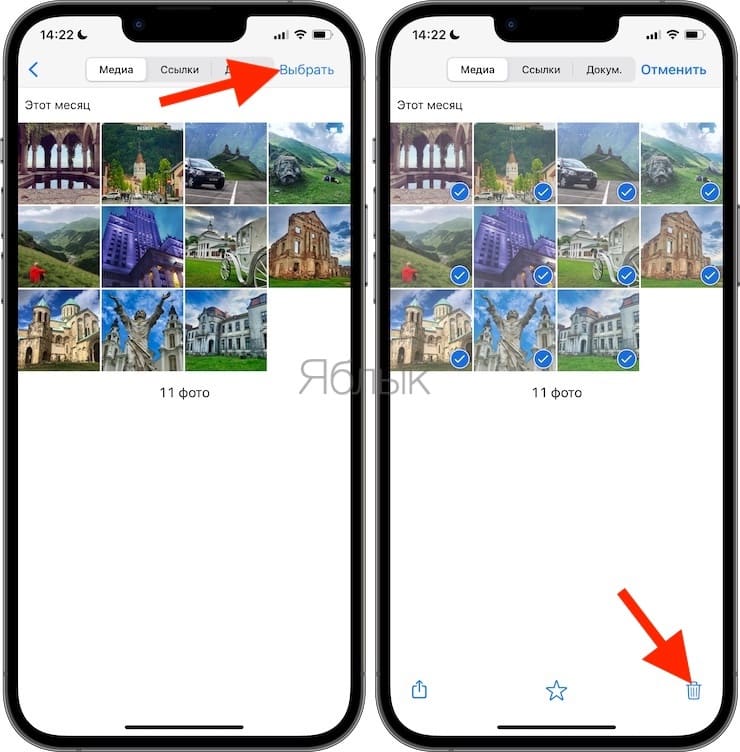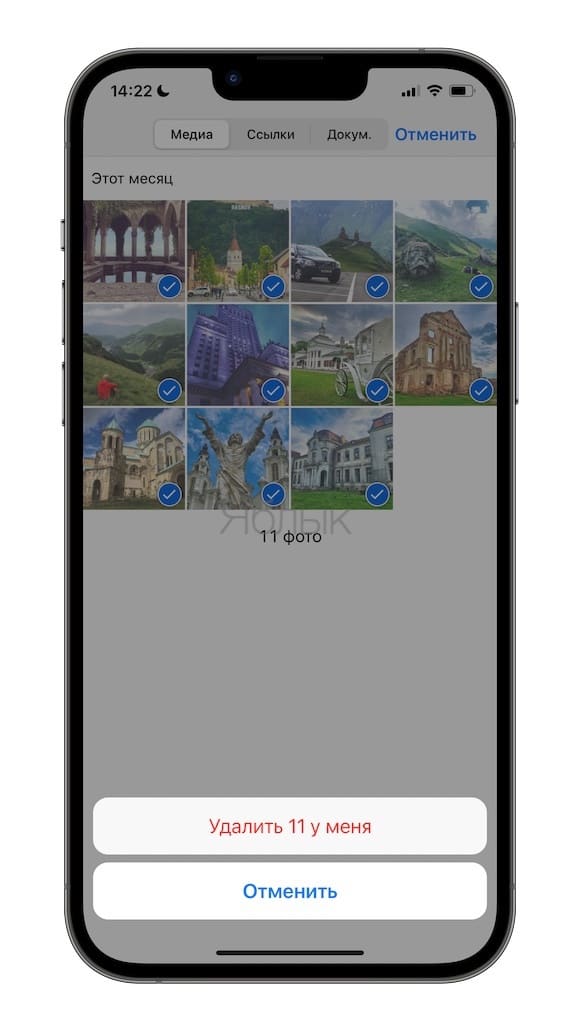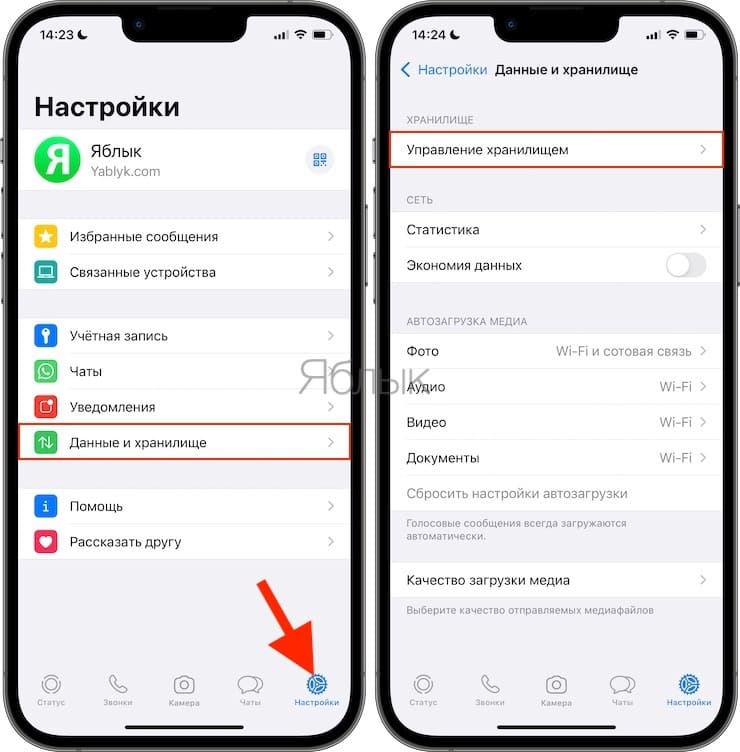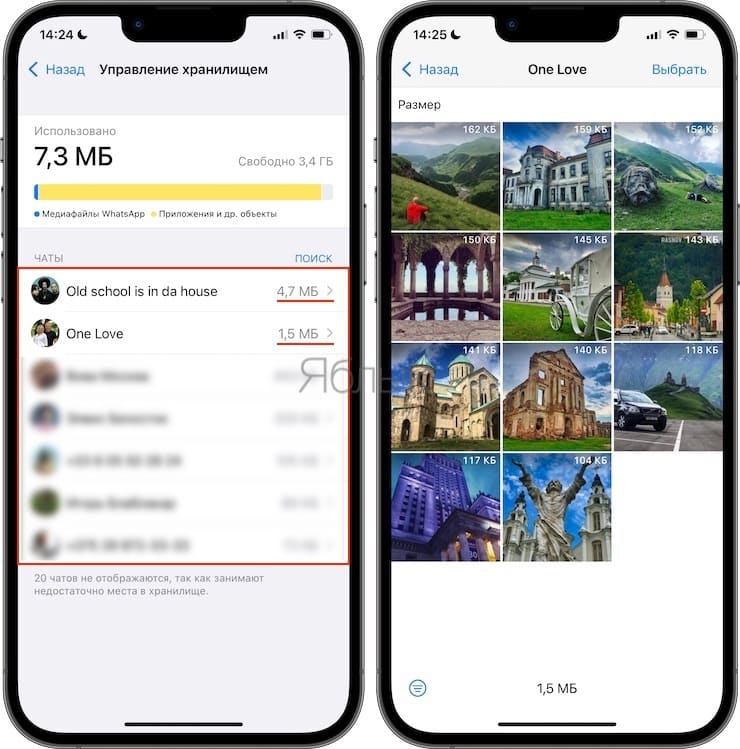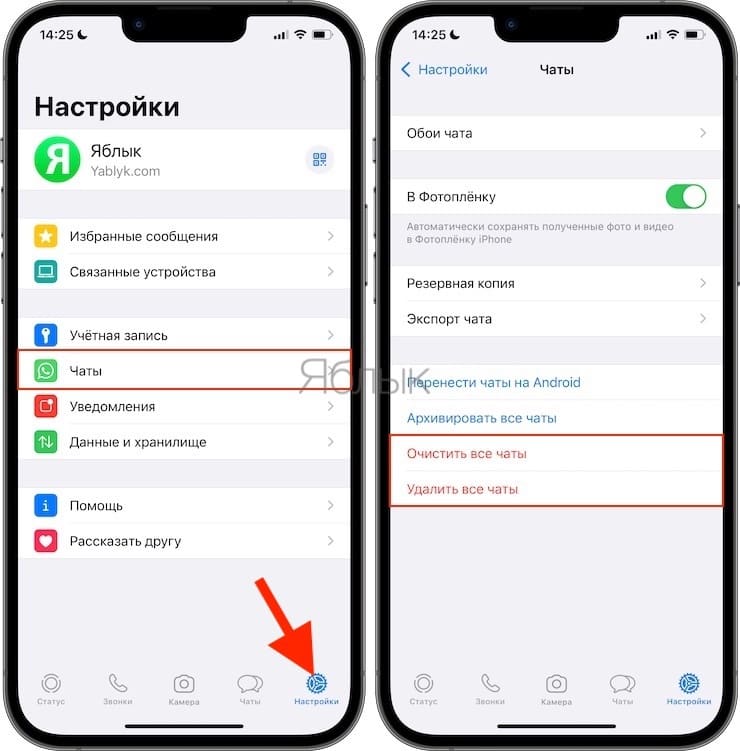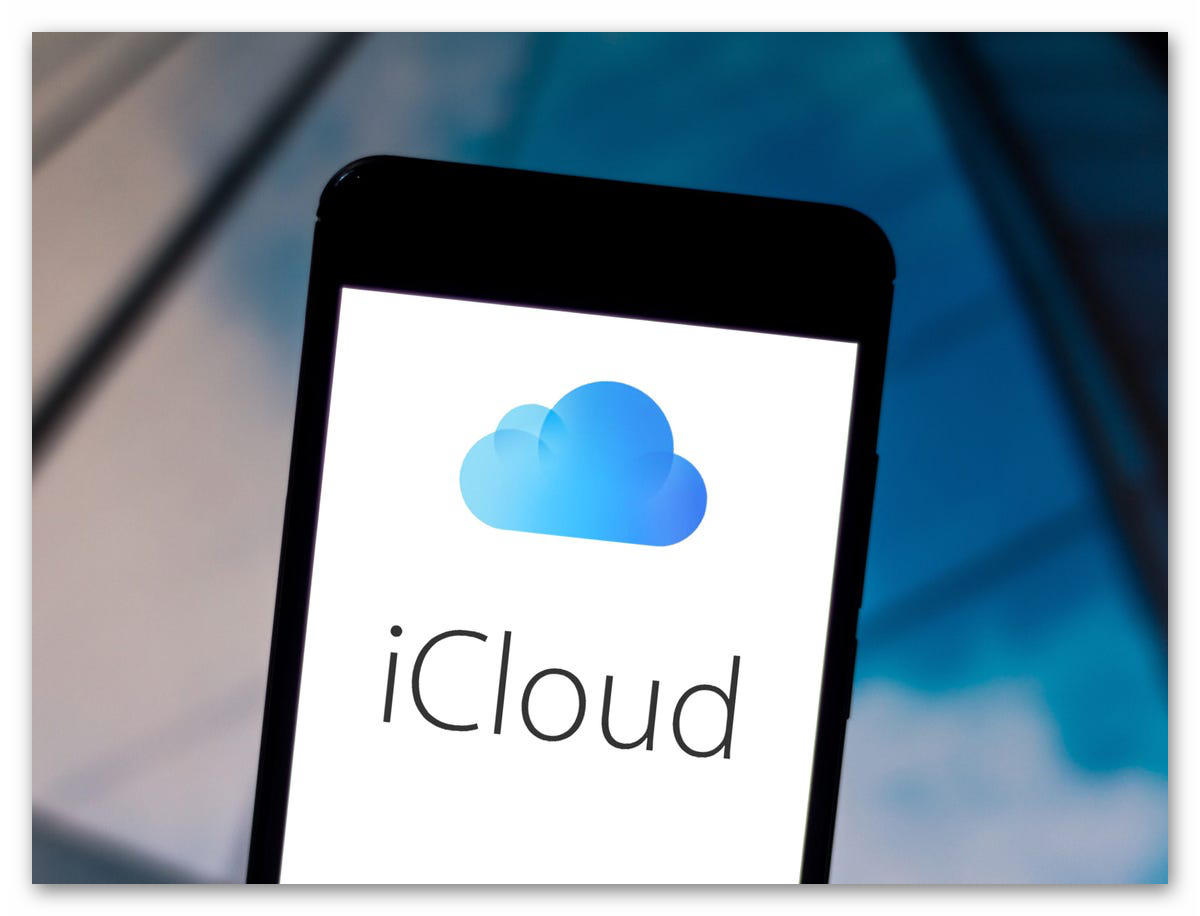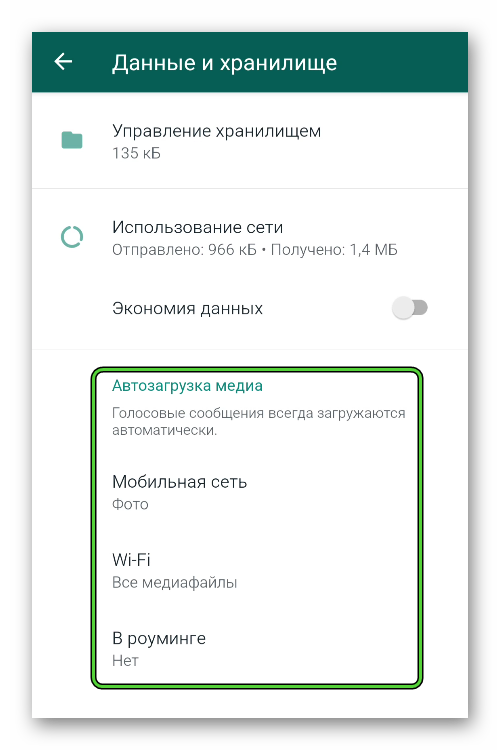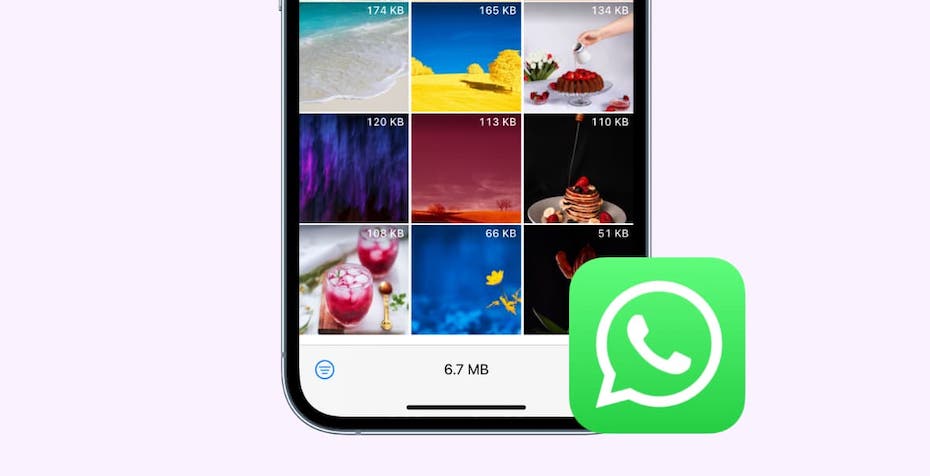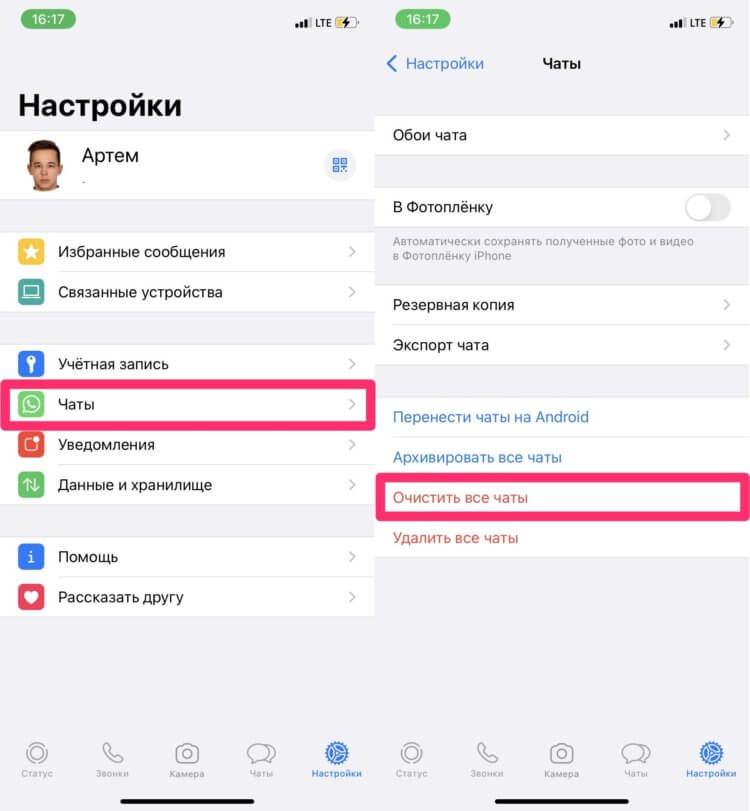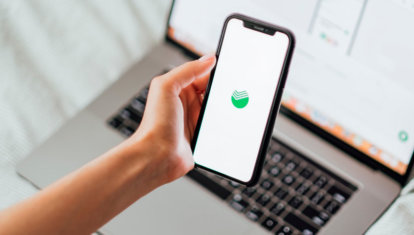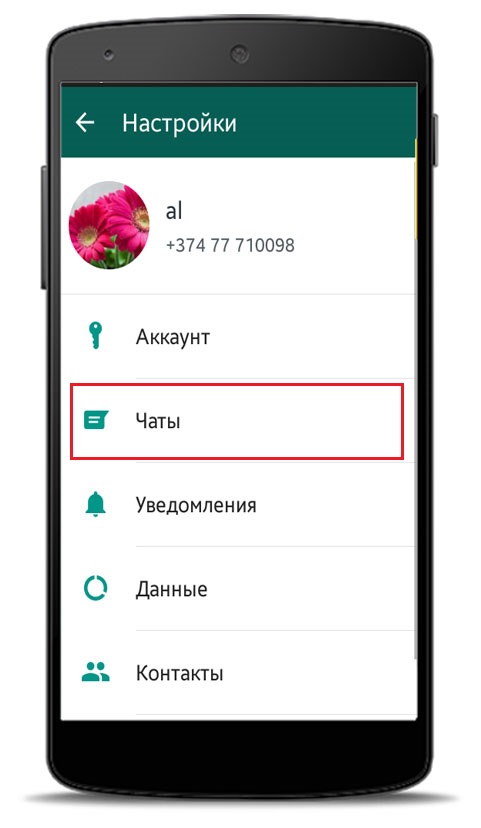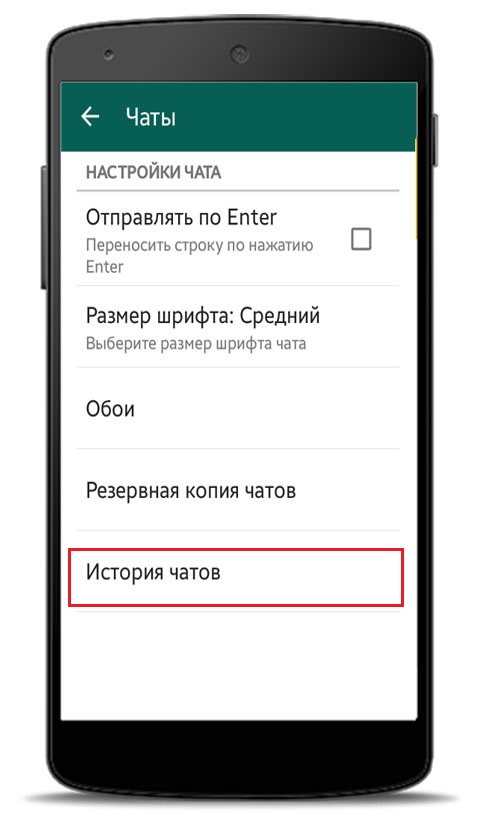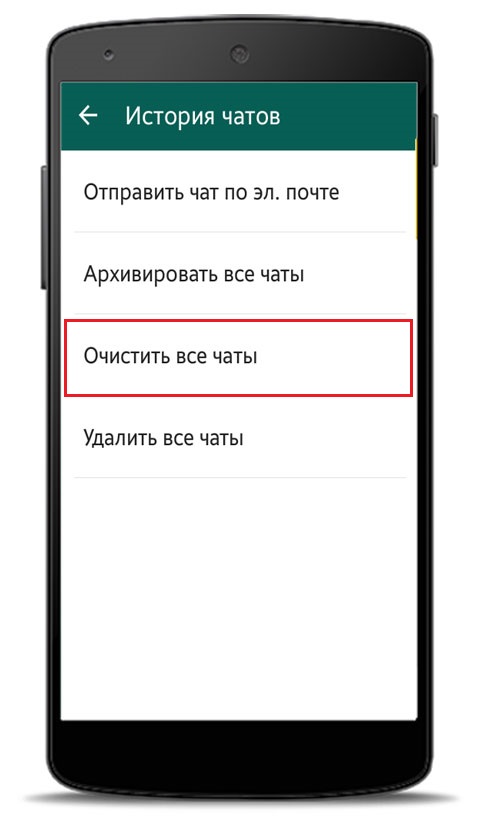Как очистить кэш whatsapp
Как очистить кэш whatsapp
Как правильно очистить кэш популярных мессенджеров WhatsApp и Telegram, чтобы максимально освободить занятую память на смартфоне
Каждый день мы активно пользуемся популярными мессенджерами WhatsApp или Telegram и даже не догадываемся о том, что со временем все загруженные файлы оседают в памяти персонального компьютера или смартфона. А это в дальнейшем может отразиться на быстродействии приложения и смартфона в целом. Предлагаю рассмотреть, как почистить кэш или загруженные файлы популярных мессенджеров и не повредить системе в целом.
Содержание
Как очистить кэш на мобильной версии WhatsApp или Telegram
Начнем, пожалуй, именно с мобильных версий популярных и доступных мессенджеров. Потому как скорее всего, мобильные версии наиболее популярны и используются намного чаще.
На самом деле, когда я посмотрел, сколько занимает места каждый мессенджер я малость, был ошеломлен. И на самом деле при довольно пассивном использовании занимаемый объем доходил до 15 Гб. А если у вас смартфон с ограниченным количеством памяти, то это очень скажется на работоспособность вашего мобильного гаджета.
Так вот, чтобы очистить кэш, можно воспользоваться несколькими способами, при этом получить 100% результат удаления ненужных файлов.
Первый и я считаю самый простой способ. Зажимаем ярлык программы и в открывшемся контекстном меню выбираем «О приложении». После чего открывается соответствующее меню, в котором можно посмотреть различные пункты меню: использование памяти, сведения о расходе трафика или использовании батареи. Все это позволит более точно настроить программу под ваши индивидуальные потребности. Но нам нужен пункт меню «использование памяти», внутри которого можно увидеть занятую программой память и возможность удаления загруженных файлов и очистка кэша.
В те же меню можно попасть, но слегка другим путем, а именно через настройки. На разных версиях операционных систем названия могут слегка отличаться, но сам смысл примерно одинаковый. Для входа в меню нужно пройти в «настройки / память / приложения / использование памяти».
На самом деле используемые приложения скапливают в себе очень много мусора, поэтому надо чаще очищать.
Автоматическая очистка кэша в Telegramm
Если вы активный пользователь Телеграмм, то ручная очистка временного хранилища поможет но ненадолго. Поэтому рекомендую настроить автоматическую очистку кэш, а для этого стоит лишь перейти в соответствующие настройки расположенные в «данные и память / использование памяти».
Здесь можно плавно отрегулировать максимальный объем хранимых данных и определить временные интервалы хранения кэша.
Хранение медиафайлов предлагается выбрать из интервалов: 3 дня, 1 неделя, 1 месяц и всегда, а максимальный выделенный размер под временные может достигать от 5 Гб до бесконечности (пока не закончится память устройства). Правильно выставленные интервалы автоматически удалят кэш по достижению времени или объему.
Отключение автоматического сохранения файлов в WhatsApp
Если с Телеграмм все довольно просто, то с WhatsApp, немного запутаннее. Здесь нет жесткого ограничения по времени или объему, а есть лишь полная блокировка от загрузки файлов на внутреннюю память гаджета. Поэтому если не ограничить экономию данных, то все отправляемые вам или вами файлы сохраняются в галереях устройства. А чтобы этого избежать включаем в «настройках / данные и хранилище» — экономия данных. И выбираем, какие типы данных будут автоматически подгружаться в память вашего гаджета: видео, документы, аудио или фото).
Здесь же можно включить ограничение на автоматическую загрузку файлов через мобильную сеть и направить все через WiFi. Это позволит сохранить мобильный интернет-трафик.
Конечно же, самый простой и надежный способ очистки кэша можно считать полное удаление программы с мобильного устройства.
Надеюсь, мои рекомендации помогут очистить ваш смартфон или планшет от огромного количества ненужной информации.
Как быстро и просто почистить Ватсап
WhatsApp — популярный мессенджер, которым пользуются миллионы пользователей. Со временем в работе приложения могут наблюдаться сбои, связанные не только с ошибками в программном коде. Ватсап или любой другой мессенджер, хранит большое количество информации: сообщения, фото, видео, анимация. Все это приводит к долгому запуску и вылетам. Чтобы не допустить ошибок, необходимо вовремя чистить кеш и удалять ненужные чаты. Далее подробно поговорим о том, как почистить мессенджер Ватсап на Андроиде и Айфоне.
Когда нужно чистить Ватсап
Хранилище в WhatsApp ограничено объемом выделенной памяти. Со временем приложение само начнет оповещать пользователя о том, что требуется выполнить очистку. Впрочем, вы можете не дожидаться критической ситуации. Если вы увидели, что у вас скопилось множество сообщений, программа долго загружается или вылетает, то это однозначный сигнал — требуется выполнить удаление ненужной информации. Далее расскажем подробно, как очистить кэш WhatsApp.
Как почистить мессенджер
Выполнить очистку WhatsApp на iPhone и Android не составит большого труда. Все выполняется штатными средствами операционной системы. Кроме того, в мессенджере по умолчанию внедрены функции для удаления чатов и лишних сообщений. Мы рассмотрим способы очистки через ОС Android и iOS.
На Android
Далее вы узнаете, где находится кэш в WhatsApp, как правильно производится процедура очистки:
На iPhone
Теперь выполняем удаление кеша на смартфонах iPhone:
Как удалить конкретный чат
Для некоторых пользователей мессенджер — рабочий инструмент. Поэтому полное удаление информации недопустимо. При необходимости можно очистить конкретные диалоги. В этом случае будут удалены только некоторые текстовые сообщения, а вложения останутся в галерее. Очищаем чаты следующим образом:
Как удалить картинки
Медиафайлы занимают достаточно много места в памяти телефона. При необходимости можно использовать облако для хранения картинок и прочих файлов. Если у вас есть ненужные материалы, то их можно удалить следующим образом:
Заключение
Теперь вы знаете, как удалить ненужные диалоги и очистить кеш в мессенджере Ватсап. Никаких приложений скачивать не требуется, все действия выполняются штатными средствами операционной системы.
Видео по теме
Как очистить кэш WhatsApp и Telegram, чтобы освободить память на смартфоне и ПК
Копии всего контента, которым мы обмениваемся в мессенджерах — голосовые сообщения, фото, видео — автоматически сохраняются в память смартфона или ПК при открытии файла. Это и есть кэш. Он необходим для быстрого доступа к уже просмотренным документами и перепискам: это увеличивает скорость работы мессенджера, снимает нагрузку с устройства и экономит интернет-трафик.
Но кэш нужно регулярно чистить, иначе память будет засоряться вложениями из старых переписок, а приложение станет работать медленнее.
Рассмотрим, как удалить кэш в популярных мессенджерах Telegram и WhatsApp, а также расскажем, как настроить автоматическую очистку для экономии памяти смартфона и ПК.
Как очистить кэш в Telegram на Android-смартфонах и iPhone
Большинство пользователей Telegram даже не подозревает, какое количество памяти смартфона приходится на кэш этого приложения. Между тем, он может занимать гигабайты! Схема удаления в iOS и Android одинаковая:
Как очистить кэш в приложении Telegram на ПК
Чтобы очистить кэш в веб-версии Telegram, достаточно лишь удалить историю браузера. А чтобы избавиться от кэша в десктопном приложении, придется пройти чуть более длинный путь:
Кроме того, можно удалить приложение со смартфона и потом снова его установить. Так удалится сразу весь кэш, но придется заново авторизоваться в Телеграм.
Как настроить автоматическое удаление кэша в Телеграм
Если вы активный пользователь Telegram, то очистка кэша — лишь временные меры. Нужно дополнительно оптимизировать настройки, чтобы кэш автоматически удалялся, а в памяти не хранились лишние файлы.
Сначала настроим период хранения кэша и его максимальный объем. Следующая последовательность действий одинакова для iOS, Android и приложения для компьютеров:
Чтобы совсем отказаться от автоматической загрузки файлов на смартфон, перейдите снова в раздел «Данные и память» и внизу найдите опцию «Сохранять полученные фото». Деактивируйте все четыре ползунка. Так на гаджет не будут сохраняться никакие просмотренные файлы – полезная функция для смартфонов с небольшим количеством памяти.
Кроме того, можно вообще отключить автозагрузку медиаконтента через Wi-Fi и мобильную сеть. Это тоже сэкономит место на диске или в памяти смартфона. А если разрешить загрузку только по Wi-Fi, вы сможете сэкономить мобильный трафик. Для смены настроек в разделе «Данные и память» сдвиньте нужные ползунки в разделе «Автозагрузка медиа».
Также рекомендуем отключить автовоспроизведение видеороликов и файлов GIF — они довольно «тяжелые» и занимают много места в кэше. Это делается в том же пункте «Автовоспроизведение».
Как очистить кэш в WhatsApp на iOS и Android
Увы, в WhatsApp нет волшебной кнопки, которая одним нажатием удаляет весь кэш — придется действовать поэтапно.
И если в Telegram из кэша удаляются только копии файлов, то в WhatsApp навсегда исчезнут оригиналы фото, а также сообщения из чатов. Поэтому, если вам нужны какие-то фото или видео, обязательно их сохраните в галерее смартфона.
Как удалить фото и видео из кэша WhatsApp
Прежде чем удалять файлы, не забудьте сохранить нужные, потому что после удаления они пропадут навсегда.
Как удалить или добавить чаты в архив
Вы можете удалить ненужные чаты со всем содержимым и тем самым освободить еще немного места в смартфоне. Если вы еще сомневаетесь, что чат пригодится — его можно отправить в архив.
Выберите чат в WhatsApp и зажмите его название. В появившемся меню тапните «Архивировать» либо «Удалить чат». Из архива переписку можно достать в любой момент (папка «В архиве» в верхней части общего окна с чатами) или же удалить совсем. Оповещения в архивных чатах отключены.
Чтобы удалить групповой чат, нужно сначала выйти из него и потом повторить те же действия, что и для удаления личной переписки.
Как очистить кэш через переустановку приложения
Если вам не хочется удалять все по частям, а в WhatsApp не хранится ничего важного, предлагаем пойти на более радикальные меры и просто удалить приложение со смартфона, а потом установить заново. Таким образом можно очистить кэш не только в WhatsApp, но и в других программах. Если при этом вы не сохраняли резервные копии чатов, то потеряете все переписки и вложения.
Как удалить кэш через настройки смартфона
Если у вас iPhone или iPad, зайдите в настройки, затем в разделе Apple ID откройте пункт iCloud. Там перейдите в подменю «Управление хранилищем» и в списке приложений найдите WhatsApp. Тапните по названию мессенджера и выберите опцию «Удалить документы и данные». Кэш полностью сотрется.
В гаджете на Android нужно в настройках выбрать раздел «Приложения» и найти в списке WhatsApp. В меню «Память» нажмите «Очистить кэш». Названия разделов могут незначительно различаться в зависимости от оболочки системы.
Обратите внимание, что таким образом вы удалите все резервные копии, сохраненные в облаке, все медиафайлы и чаты.
Как отключить автосохранение файлов в WhatsApp
Все файлы, которые вам отправляют в чатах, по умолчанию сохраняются в галерее устройства, тем самым занимая память смартфона. Чтобы не загружать галерею лишними данными:
Если вы запретите автозагрузку, файлы не будут автоматически загружаться в галерею смартфона, а останутся в чате. Оттуда их можно будет скачать до тех пор, пока отправитель сам их не удалит.
Как очистить кэш в десктопном приложении WhatsApp на ПК
Если вы пользуетесь веб-версией WhatsApp, для удаления кэша достаточно очистить историю браузера – как и в случае с Telegram.
Чтобы удалить лишнее в десктопной версии, нужно будет запустить поиск в памяти компьютера, вбив GPUCache в строку поиска. Также эту папку можно найти по адресу C:\Users\ИМЯ_ПОЛЬЗОВАТЕЛЯ\AppData\Roaming\WhatsApp. После окончания поиска просто удалите ее.
Еще один способ очистки кэша в десктопной версии WhatsApp: зайти в раздел настроек в приложении, там выбрать «Дополнительные настройки» — «Управлять памятью устройства» и удалить все ненужное. Но этот способ не так надежен и, судя по отзывам пользователей в Сети, он срабатывает не на всех компьютерных ОС.
Как почистить кэш в WhatsApp на iPhone?
Вы ошибаетесь, если считаете, что удел мессенджеров – обмен одними лишь сообщениями. Сегодня эти сервисы позволяют передавать не только текст, но и различное медиа: фото, видео, а также совершать голосовые и видеозвонки. С помощью разнообразного контента, анимаций, стикеров, коротких роликов удается лучше передать свое настроение или эмоции, да и просто сделать общение более ярким.
Вот только есть тут свой «подводный камень». Смартфон сохраняет в своем кэше весь этот контент, чтобы вы могли увидеть его, спустя даже дни и недели после просмотра. Есть в этом определенные удобства, но и память устройства быстро заполняется. И через несколько месяцев окажется, что свободное место куда-то испарилось. Изучение проблемы покажет, что хранимая мессенджерами информация может занимать даже десятки гигабайт. Очевидно, что большая часть хранимых данных пользователям уже и не нужна. Освободить же память устройства от «мусорных» данных WhatsApp можно четырьмя способами.
Как очистить кэш в WhatsApp?
Удалите дубликаты в приложении «Фото»
По умолчанию WhatsApp создает одноименный альбом в Медиатеке iOS (в приложении «Фото») и копирует в него входящие изображения. Если вы ранее не отключали сохранение присланных изображений из WhatsApp в Медиатеку iOS (инструкция), то за время использования там могло скопиться большое количество файлов.
Откройте приложение «Фото» и найдите там альбом WhatsApp.
Теперь для ускорения решения нажмите Выбрать и просто выделите весь контент и удалите его. Затем вам остается лишь очистить папку «Недавно удаленные».
Удалите ненужный контент внутри чата
Первый метод обычно используется для удаления сразу всего сохраненного в папку контента, разбираться в тысячах файлах быстро и просто не получится. Но такой подход не годится, если надо почистить определенные чаты, а другие сохранить со всем их контентом. WhatsApp позволяет удалять медиа из выбранных чатов:
1. Откройте мессенджер WhatsApp и выберите интересующую вас беседу.
2. Нажмите на имя собеседника или на его номер телефона.
3. Отыщите, а потом выберите строку «Медиа, ссылки и документы».
4. В верхнем углу окна нажмите на «Выбрать», отметьте всё ненужное вам и потом удалите. Но помните, что ваш собеседник сохранит в своей беседе эти медиа-элементы.
Удаление кэша посредством диспетчера хранилища WhatsApp
WhatsApp позволяет почистить свой кеш, не прибегая к сторонним инструментам. Ведь у мессенджера есть свой, встроенный диспетчер хранилища. Перейдите по пути WhatsApp → Настройки → Данные и хранилище → Управление хранилищем.
Тут вы сможете увидеть, какие категории данных приложения занимают место на устройстве, и в каких чатах какие объемы данных хранятся. Из этого окна можно выбрать чат с ненужным контентом и сразу же его удалить.
Глобальная очистка
Этот метод можно поделить на три этапа.
а) Полное удаление наиболее замусоренных чатов. Часто так бывает, что некий ваш контакт постоянно шлет вам открытки, ролики и прочее подобное, что вы явно не хотите хранить. Вы можете быстро очистить память своего устройства от такого контента – просто удалите весь чат. А если ваш собеседник напишет вам снова (или вы ему), то чат снова появится и начнет повторно заполняться данными.
б) Полное удаление всех чатов со всем их содержимым. Чтобы осуществить такой решительный шаг, перейдите по меню Настройки → Чаты и выберите пункт «Очистить все чаты» или же «Удалить все чаты». Первый вариант удалит лишь историю переписок, а второй – еще и все хранящиеся в них данные, в том числе и медиа.
в) Удаление и переустановка WhatsApp. Этот метод тоже поможет разом избавиться от всех накопленных мессенджером данных. Но надо еще и не забыть перегрузить смартфон перед тем, как начать повторно устанавливать WhatsApp.
Как очистить кэш в Вотсапе на Айфоне и удалить данные?
Как очистить кэш в Вотсапе на Айфоне и зачем это нужно делать? Если вы хотите избавиться от лишних файлов, которые занимают ценные гигабайты (особенно актуально для тех, кто общается много), без нашего обзора не обойтись! Разгрузим ваш смартфон от лишних фото и видео!
Что нужно делать
Что вы знаете о том, как очистить кэш WhatsApp на iPhone? Начнем с главного, что вообще собой представляет этот кэш. Это специальное внутреннее хранилище медиаданных – сюда относятся видео, картинки и гифки. Они лежат в памяти устройства (и занимают место), используются исключительно для быстрой загрузки данных.
Если вы откроете переписку и захотите найти отправленное вам фото, оно сразу откроется на весь экран. Для этого и нужен кэш – для быстрого доступа к файлам. Если вы очистите хранилище, все медиаданные придется подгружать заново. Зато как освободится память устройства!
Сейчас поймете, почему WhatsApp занимает много места на Айфоне – в верхней части экрана вы увидите небольшую диаграмму. На рисунке изображено количество свободного места в памяти устройства и данные об использованном пространстве. Вы узнаете, сколько мегабайт или гигабайт занимают медиаданные мессенджера – как в цифровом, так и в числовом обозначении.
Цель нашего обзора – рассказать, как почистить кэш WhatsApp на iPhone, поэтому движемся дальше. Чуть ниже вы увидите полный перечень бесед, которые велись через приложение. Все они обозначены именем собеседника (или названием группы) с указанием количества мегабайт или гигабайт памяти. Если каких-то имен и названий в списке не нашлось, не переживайте – их размер настолько мал, что они практически не занимают места в хранилище.
Как удалить данные Ватсап на Айфоне, которые много «весят» и загружают ваше устройство? Находим в списке нужные (точнее, ненужные) чаты и делаем так:
Для вашего удобства все медиафайлы обозначены соответствующими цифрами – в правом верхнем уголке есть указание на вес картинки или видео. Так вы можете выбрать самые «тяжелые» снимки или ролики, избавиться от них, снизить нагрузку на оперативную память устройства.
Вот как почистить WhatsApp на iPhone – кэш можно удалить для всех емких переписок (личных или групповых). К сожалению, стереть все чаты одновременно нельзя! Придется убирать ненужные беседы вручную по одной. К счастью, это не сложно и не долго, особенно, если решите удалить хранилище полностью.
Как почистить Ватсап
Со временем активного использования WhatsApp можно обнаружить, что вес приложения увеличился во много раз. Связано это с избытком временных файлов, сохраненных картинок и других данных. В этой статье расскажем, как почистить Ватсап на различных устройствах и почему стоит время от времени заниматься чисткой кэша в этом мессенджере.
Как почистить WhatsApp
Существует несколько способов очистки памяти телефона от лишнего мусора, который постоянно сохраняет приложение:
Насколько быстро заполняется хранилище
Представьте себе ситуацию – вы являетесь участником группового диалога, в котором несколько десятков участников активно общаются, обмениваются фотографиями, изображениями, GIF-анимациями, стикерами и смайликами. Каждый раз, когда вы открываете картинку или фотографию для просмотра, она автоматически сохраняется на вашем устройстве, тем самым заполняя полезное пространство различным мусором.
Казалось бы 1-2 картинки не занимают слишком много места, но, если их десятки или сотни, папка с медиаданными может достигать размеров в несколько гигабайтов. Точного периода, насколько быстро память вашего смартфона будет заполнена мусорными данными, просчитать невозможно. Все зависит от вашей активности и активности участников групп, в которых вы состоите или являетесь их администратором.
При среднестатистической активности ежедневного общения и обмена фотками, гиф-анимациями, аудио сообщениями и видеофайлами за месяц объём данных в хранилище может вырасти до 2 Гб.
Почему нужно чистить кэш в WhatsApp
Очистка кеша – значит освобождение полезного пространства на диске. Особенно важно удалить видео из Ватсапа, так как оно больше всего занимает места.
Память телефона не безгранична. А с учётом, что WhatsApp устанавливается именно во встроенный накопитель, а не на съёмный SD-диск, при заполнении памяти медиаданными телефон начинает тормозить, приложения работают медленно, могут случаться ошибки. Стандартная очистка кэша телефона не спасает ситуацию. Папки с хранящимися текстовыми сообщениями, фотографиями, аудио и видеофайлами, переданными в мессенджере, остаются при такой чистке не тронутыми.
То есть, действительно почистить телефон от мусора и разгрузить память и сам Ватсап можно только или из параметров настроек самого приложения, или ручным способом, с помощью какого-либо файлового менеджера
Как очистить WhatsApp
Как мы уже писали выше, удалить ненужные файлы, хранящиеся на устройстве можно несколькими способами. А также в зависимости от устройства порядок очистки может отличаться.
Удаление медиафайлов, видео
К медиафайлам относятся все фотографии, картинки, стикеры, гиф-анимации и короткие видео, голосовые сообщения. Они больше всего отъедают память на устройстве. Смешной ролик, который вам прислали в чате, и который вы единожды посмотрели и забыли о нем, навсегда останется у вас в смартфоне.
Частично сообщения
Сообщения также занимают место, хоть и не так явно, как медиафайлы. Пара десятков, или даже сотня сообщений не отразятся существенно на производительности. Но большое количество сообщений, годовалой давности также занимает полезное пространство. Сообщения в чате можно удалять как поштучно, так и все разом.
Настройки для Андроид
Чтобы узнать, как очистить Ватсап через параметры приложения, следуйте дальнейшей инструкции:
Повторите процедуру для каждого чата в отдельности.
Теперь давайте разберемся, как очистить данные Ватсап на Андроиде для каждого из чатов. Следуйте несложной пошаговой инструкции:
Файл будет удален только в вашем чате и на вашем устройстве. У собеседника он останется, если он его ранее не стер.
Настройки для Айфона
Инструкция, как почистить Ватсап на Айфоне:
Очистка iCloud от сообщений WhatsApp
Яблочные устройства имеют свойство все копировать и хранить в облачных хранилищах. Данные Ватсап также сохраняются в iCloud. Чтобы очистить облако от ненужных резервных копий, следуйте несложной пошаговой инструкции:
Таким образом вы удалите все резервные копии сообщений и медиаданных с Ватсап, которые хранятся в облаке.
Удаление медиаданных через проводник или менеджер файлов
Если в вашем устройстве Андроид есть встроенный диспетчер файлов, очистить данные в Ватсапе можно через него. Для устройств, в которых нет встроенного инструмента для работы с файлами, можно скачать в Плей Маркете подходящее приложение, например «Mi Проводник».
Ниже подробно расписана инструкция, как удалить медиафайлы из WhatsApp с помощью менеджера файлов:
Полное удаление переписки в WhatsApp
Существует способ удалить все данные конкретной переписки с устройства и самого чата:
История диалога будет очищена. Эта процедура выполняется безвозвратно и после удаления сообщения и медиаданные восстановить невозможно. Если только вы предварительно не делали резервного копирования и не сохранили его в облаке Google или iCloud.
Настройки автосохранения медиаданных
Чтобы память устройства не заполнялась лишними данными можно настроить параметры сохранения фотографий, картинок, видеофайлов.
В параметрах «Данные и хранилище» выберите в разделе «Автозагрузка медиа» – в какой ситуации и какие медиаданные будут сохраняться на устройстве. Например, при подключенной мобильной сети только фото, а при подключенной WiFi «Все». Или вообще запретите автосохранение и сохраняйте важные фотографии или понравившиеся картинки вручную.
Как очистить кэш WhatsApp и Telegram, чтобы освободить память на смартфоне и ПК
Мы активно ведем переписку в WhatsApp и подписываемся в Telegram на многочисленные каналы.
Но при этом даже не задумываемся, столько памяти занимают данные из этих приложений.
А ведь мессенджеры сохраняют на устройства множество ненужных файлов.
Узнайте как почистить кэш и удалить все лишнее из Telegram и WhatsApp.
Копии всего контента, которым мы обмениваемся в мессенджерах — голосовые сообщения, фото, видео — автоматически сохраняются в память смартфона или ПК при открытии файла. Это и есть кэш. Он необходим для быстрого доступа к уже просмотренным документами и перепискам: это увеличивает скорость работы мессенджера, снимает нагрузку с устройства и экономит интернет-трафик.
Но кэш нужно регулярно чистить, иначе память будет засоряться вложениями из старых переписок, а приложение станет работать медленнее.
Рассмотрим, как удалить кэш в популярных мессенджерах Telegram и WhatsApp, а также расскажем, как настроить автоматическую очистку для экономии памяти смартфона и ПК.
Как очистить кэш в Telegram на Android-смартфонах и iPhone
Большинство пользователей Telegram даже не подозревает, какое количество памяти смартфона приходится на кэш этого приложения. Между тем, он может занимать гигабайты!
Схема удаления в iOS и Android одинаковая:
Как почистить Ватсап?
Знание того, как почистить Ватсап, может пригодиться во многих случаях. Чистка Ватсапа может пригодиться, если, например, приложение стало «тормозить» и вообще – вести себя «как-то не так». Поэтому не спешите переустанавливать саму программу. Возможно, именно очистка от ненужных файлов и огромного количества сообщений поможет в этом случае.
Также не стоит забывать и про то, что память в телефоне не безразмерная. И она имеет свойство заполняться. Вы вспомните об этом, когда однажды получите сообщение о том, что на диске не хватает места…
Как удалить ненужные сообщения и файлы
Для того, чтобы очистить сообщения в WhatsApp, потребуется:
Но к такому способу прибегать вовсе не обязательно, если требуется удалить только некоторые сообщения. Для этого потребуется, находясь внутри чата, отметить нужные для удаления сообщения – и выбрать пункт «Удалить». Таким образом можно удалить сразу несколько сообщений. Также можно просто почистить чат ото всех посланий, не удаляя сам чат. Для этого:
Как удалить картинки из полученных файлов
Все полученные файлы сохраняются в папке /sdcard/WhatsApp/Databases или просто – в WhatsApp/Databases. Соответственно, потребуется просто в файловом менеджере найти эту папку и удалить из нее все файлы.
Очистка данных и кэша WhatsApp
Нередко очистка приложения требует дополнительной чистки кэша. Сделать это можно так:
Это может понадобиться не только для удаления лишних данных, но, например, в том случае, если программа часто начала выводить сообщения об ошибках. Также для чистки программы можно прибегнуть к помощи сторонних утилит. Подойдет для этого, скажем, мобильная версия известной программы Ccleaner.
Как очистить кэш whatsapp
Будь в курсе последних новостей из мира гаджетов и технологий
Как почистить мусор в WhatsApp на iPhone? Четыре простейших способа
В последние годы пользователи мессенджеров всё чаще используют для общения не только текст или звонки, но и различные виды медиафайлов. Фото, картинки из интернета, открытки, GIF-анимации, стикеры, видеофайлы — всё это позволяет разнообразить общение и точнее выражать эмоции или передавать атмосферу.
Однако у всего этого есть и обратная сторона — память смартфона забивается очень быстро. Спустя несколько месяцев какой-нибудь WhatsApp может занимать несколько гигабайт памяти, причем большая часть этих данных нам совершенно не нужна. В этом тексте я расскажу о четырех способах освободить память от мусора в WhatsApp.
1. Очистка в Медиатеке
Удалить лишние медиафайлы, которые нам прислали, можно в отдельной папке в Медиатеке iPhone. Откройте «Фото» и найдите альбом WhatsApp. Здесь можно выделить всё и удалить, после чего очистить папку «Недавно удаленные».
2. Очистка внутри чатов
В WhatsApp предусмотрена возможность удалить кэш, стикеры и прочий мусор внутри приложения. Для этого:
Откройте WhatsApp → «Настройки» → «Данные и хранилище» → «Управление хранилищем»
Просмотрите, чем занята память устройства по категориям и чатам, и удалите всё ненужное.
4. Радикальная очистка
Как очистить Ватсап на Айфоне — полное руководство
Как бы мы не агитировали своих читателей перейти из Ватсап в Телеграм, иногда это просто невозможно. Родительские чаты, сообщения по работе — так или иначе иметь аккаунт в WhatsApp необходимо каждому. И вот беда: даже если вы пользуетесь приложением пару раз в месяц, мессенджер точно будет занимать несколько гигабайт хранилища вашего смартфона, проверено на себе. Это происходит из-за того, что приложение сохраняет все медиафайлы в память устройства, а отключить такую функцию просто невозможно. Чтобы Ватсап не занимал много места, его надо периодически чистить, чем мы сегодня с вами и займемся.
Рассказываем, что делать если Ватсап много весит.
ПОДПИСЫВАЙТЕСЬ НА НАС В ЯНДЕКС.ДЗЕН! ТАМ ВЫ НАЙДЕТЕ МНОГО ПОЛЕЗНОЙ И ИНТЕРЕСНОЙ ИНФОРМАЦИИ, КОТОРОЙ НЕТ НА НАШЕМ САЙТЕ!
Ватсап занимает много места. Что делать
Понятно, что больше всего места в памяти смартфона занимают медиафайлы — фотографии, видео и GIF-файлы. Поэтому первым делом попробуем очистить Ватсап именно от них. Сделать это можно разными способами, главным из которых является очистка альбома WhatsApp в приложении Фото.
Чтобы удалить фото и видео из Ватсапа, следуйте инструкции:
Медиафайлы WhatsApp можно удалить в приложении Фото.
Само собой, перед удалением всех фотографий из Ватсапа, надо просмотреть, нет ли в альбоме WhatsApp важных фото. Ну, а если вдруг случайно что-то удалите, можете зайти в «Корзину» и восстановить фотографии. Учтите, что они хранятся там всего 30 дней.
Как удалить медиафайлы в Ватсапе
Второй способ очистить медиафайлы в Ватсапе — удалить фото, видео и другие файлы внутри конкретного чата. Этот способ гораздо безопаснее, ибо вы всегда знаете в каком чате хранятся сканы документов и прочие важные файлы, а в каком мемчики из интернета.
Чтобы удалить фото и видео в чате Ватсап, выполните эти шаги:
Удалить медиа в Ватсапе можно в каждом отдельном чате.
Еще один плюс такого способа — предварительный просмотр всех файлов. Пока вы пролистываете фото и видео внутри чата, можно бегло просмотреть, нет ли здесь важных документов.
Почистить WhatsApp на iPhone
Если же вы уверены, что внутри чата в Ватсап нет ничего важного, можно удалить все медиафайлы внутри одной беседы буквально в пару тапов по экрану. Сделать это можно прямо в настройках WhatsApp на смартфоне:
Хранилище в WhatsApp устроено очень удобно: можно сразу удалить большие файлы или почистить каждый чат отдельно.
Этот способ хорош тем, что в разделе Данные и хранилище указано, сколько места занимает тот или иной чат. Можно выбрать те чаты, которые занимают много места и очистить только их. Плюс, Ватсап дает подсказки. Например, в отдельную колонку выведены файлы, которые занимают больше 5 МБ и те, которые вы пересылаете чаще всего. Это удобно!
Как удалить чат в Ватсапе
Следующий способ хорош тем, что позволяет быстро удалить любой чат в Ватсапе. Он предельно простой и пригодится на каждый день. Уверен, что многие знали о нем и без меня.
Чтобы удалить чат в WhatsApp, следуйте инструкции ниже:
Не забывайте про самый простой способ удаления чата в Ватсапе.
Я часто пользуюсь именно им, поскольку заходить в Настройки и чистить Ватсап там не очень-то удобно. А здесь все проще простого: смахнул, нажал нужную кнопку и не паришься.
Как очистить все чаты в WhatsApp
Также Ватсап позволяет очистить все чаты сразу. Такой способ достаточно радикальный. Перед тем как приступить к инструкции обязательно убедитесь в том, что в чатах не осталось никакой ценной информации, а еще лучше создайте резервную копию, чтобы потом все можно было восстановить.
Чтобы удалить все чаты в Ватсапе, вам необходимо:
Также в Настройках WhatsApp можно удалить все чаты, но делать я этого не рекомендую.
С другой стороны, этот способ весьма удобен, поскольку все медиафайлы сразу удалятся из всех чатов. Приложение будет занимать гораздо меньше памяти, это факт. Вот только стоит ли так рубить с плеча и удалять все сразу? Решать только вам.
Если удалить Ватсап
Еще одним популярным у многих пользователем способом очистки WhatsApp является просто удаление приложение с памяти iPhone. Сделать это проще простого. Достаточно лишь перейти на домашний экран смартфона, удержать иконку приложения и нажать на «минус». Другое дело, что часто после удаления программы возникает много вопросов. Что произойдет после удаления WhatsApp? Вот что:
❗️ПОДПИСКА НА ТЕЛЕГРАМ-КАНАЛ СУНДУК АЛИБАБЫ ПОЗВОЛИТ ТЕБЕ ПОКУПАТЬ ТОЛЬКО ЛУЧШИЕ ТОВАРЫ НА АЛИЭКСПРЕСС.
Удалить учетную запись WhatsApp
Ну и, конечно, самый радикальный шаг — удалить учетную запись. Делать это стоит только в крайнем случае, поскольку восстановить аккаунт WhatsApp после удаления учетной записи уже не получится.
Вот список изменений WhatsApp, которые произойдут после удаления аккаунта:
Чтобы удалить учетную запись в WhatsApp, следуйте инструкции:
Удаление учетной записи WhatsApp — крайняя мера.
7 товаров c АлиЭкспресс, которые точно пригодятся этим летом.
А вы чистите свой WhatsApp? Насколько часто прибегаете к такой процедуре? Дайте обратную связь в комментариях под постом или в нашем чате в Телеграм.
Новости, статьи и анонсы публикаций
Свободное общение и обсуждение материалов
Лонгриды для вас
Apple планирует увеличить толщину 📱 iPhone 14 Pro и 14 Pro Max, а это значит, что перископическая камера, которая размещается вертикально, ещё не готова или компания намеренно от неё отказалась. Выходит, что новинки не будут такими крутыми, как все ждали
В iOS есть приложение «Перевод», которое не позволяет переводить текст с фотографий. Однако это не значит, что выхода нет. Делимся способами фотоперевода на iPhone, которые доступны всем без исключения
Поскольку Сбербанк Онлайн и другие банковские приложения больше недоступны в App Store, их нужно обезопасить от случайного удаления. Рассказываем, какие способы защиты софта существуют и как ими правильно пользоваться
Мне интересно другое, фото сделанное в вацапе для работы, чтобы ЭТО фото не сохранялось в общую галерею, неимоверно бесит, потом чистить галерею от фото-мусора!
Как очистить кэш Ватсап на смартфоне?
Как очистить кэш Ватсап на смартфоне и освободить память, занятую ненужными фотографиями и видео? Рассказываем, что нужно делать!
На Айфоне
Вопрос, как очистить Вацап от ненужной информации, не возникает на пустом месте. Если вы заметили, что количество свободной памяти на устройстве катастрофически сокращается, сам девайс начинает работать медленнее – пора убрать лишние данные!
Особенно полезна информация о том, как очистить хранилище Ватсап, будет активным пользователям. Если вы часто и много общаетесь, переписываетесь, получаете и отправляете медиафайлы – эта инструкция для вас! Можно избавиться от файлов, которые занимают очень много места на устройстве.
Не переживайте за сохранность данных. Когда вы чистите хранилище, вы освобождаете внутреннюю память устройства, но сами файлы при этом удалены не будут. Если вы пролистаете диалог, сможете найти любую нужную вам картинку, видео или аудио – достаточно еще раз нажать на них, чтобы повторить загрузку.
Готовы узнать, как удалить кэш Ватсап? Приступаем!
Здесь вы увидите, сколько места в памяти смартфона занимают переписки мессенджера! Чуть ниже – список чатов с указанием объема. Некоторые переписки не отображаются, потому что занимают недостаточно места в хранилище, то есть, практически не расходуют объем памяти смартфона.
Открываем любой чат, который занимает достаточно много места – вы увидите полный список переданных медиаданных:
Эту процедуру нужно последовательно повторить для всех диалогов, которые вы увидите в списке. К сожалению, стереть сразу все данные хранилища нельзя, только каждый чат в отдельности!
На Андроиде
Владельцы Андроида могут воспользоваться аналогичным способом – инструкция практически не имеет отличий. Откройте мессенджер, найдите вкладку «Данные и хранилище» в настройках и последовательно очистите все чаты, которые найдутся в списке.
Удалить кэш Ватсапа на Андроиде можно иным способом – соответствующая опция есть в настройках самого смартфона. Будьте внимательны, алгоритм действий может отличаться в зависимости от марки/модели устройства:
Готово! Здесь же вы увидите информацию о том, сколько места хранилище занимает в памяти телефона.
Как очистить WhatsApp от старой информации?
Телеграм-канал Программист и бизнес.
Каждый день интересные истории, как программист строит бизнес.
Рано или поздно каждый владелец смартфона сталкивается с тем, что на устройстве начинает не хватать памяти. Причём от объёма установленных модулей памяти это слабо зависит – всё равно свободная память в конце концов заканчивается. Тут и появляется необходимость удалить часть старой информации. В этой статье мы расскажем, как почистить мессенджер WhatsApp.
Почему лучше чистить именно WhatsApp?
Ватсап относится к категории программ-болталок, часто в нём люди просто флудят обо всём на свете. Ценность такой «информации» низка, зато памяти в телефоне она занимает очень немало.
Кроме того, WhatsApp может удалять выборочно разные типы контента, например, стереть все видео – именно эти файлы требуют для хранения больше всего места, а текстовые сообщения оставить. Это очень удобно.
Как удалить ненужные сообщения
Посты в WhatsApp можно удалять по одному. Для этого требуется выбрать нужное и задержать на нём палец пару секунд. Появится контекстное меню, из которого останется лишь выбрать пункт «Удалить».
Кроме этого, есть возможность отметить несколько сообщений и удалить их вместе. При этом в окне подтверждения появится число удаляемых сообщений.
Ещё существует возможность очистить все беседы целиком. Для этого следует с главной страницы Ватсапа зайти в «Настройки», далее в пункт «Чаты», далее «История чатов» и в последнем меню выбрать пункт «Очистить все чаты».
Не забудьте об одной интересной особенности мессенджера. Вы можете удалить уже отправленное сообщение не только у себя, но и на гаджете у абонента. Эта опция доступна буквально в течение нескольких минут после отправки, потом соответствующий пункт меню исчезает.
Как удалить полученные файлы
Это делается средствами операционной системы. Файлы, которые были переданы вам в сообщениях, Ватсап сохраняет в каталоге /sdcard/WhatsApp/Databases. Поэтому нет ничего проще, как зайти в эту папку любым файловым менеджером и просто удалить там всё содержимое.
Очистка данных и кэша WhatsApp
Эта очистка тоже выполняется инструментами операционной системы. Вам нужно:
1) Зайти в Настройки вашего устройства и запустить Диспетчер приложений.
2) В списке установленных программ отыскать WhatsApp.
3) Зайти в этот пункт и там нажать кнопки «Очистить данные», и «Очистить кэш».
Как очистить облачное хранилище iCloud от сообщений Ватсап
Если Ватсап установлен на телефоне Apple, то скорее всего в облаке iCloud хранятся архивы переписок. Они складируются туда регулярно и автоматически, по умолчанию у WhatsApp есть такая настройка. Их тоже лучше удалить.
Для этого в меню мессенджера следует выбрать Настройки – iCloud – Хранилище – WhatsApp Messenger и там нажать кнопку «Удалить Все».
Как почистить Ватсап?
Рано или поздно каждый владелец смартфона сталкивается с тем, что на устройстве начинает не хватать памяти. Причём от объёма установленных модулей памяти это слабо зависит – всё равно свободная память в конце концов заканчивается. Тут и появляется необходимость удалить часть старой информации. В этой статье мы расскажем, как почистить мессенджер WhatsApp.
Почему лучше чистить именно WhatsApp?
Ватсап относится к категории программ-болталок, часто в нём люди просто флудят обо всём на свете. Ценность такой «информации» низка, зато памяти в телефоне она занимает очень немало.
Кроме того, WhatsApp может удалять выборочно разные типы контента, например, стереть все видео – именно эти файлы требуют для хранения больше всего места, а текстовые сообщения оставить. Это очень удобно.
Как удалить ненужные сообщения
Посты в WhatsApp можно удалять по одному. Для этого требуется выбрать нужное и задержать на нём палец пару секунд. Появится контекстное меню, из которого останется лишь выбрать пункт «Удалить».
Кроме этого, есть возможность отметить несколько сообщений и удалить их вместе. При этом в окне подтверждения появится число удаляемых сообщений.
Ещё существует возможность очистить все беседы целиком. Для этого следует с главной страницы Ватсапа зайти в «Настройки», далее в пункт «Чаты», далее «История чатов» и в последнем меню выбрать пункт «Очистить все чаты».
Не забудьте об одной интересной особенности мессенджера. Вы можете удалить уже отправленное сообщение не только у себя, но и на гаджете у абонента. Эта опция доступна буквально в течение нескольких минут после отправки, потом соответствующий пункт меню исчезает.
Как удалить полученные файлы
Это делается средствами операционной системы. Файлы, которые были переданы вам в сообщениях, Ватсап сохраняет в каталоге /sdcard/WhatsApp/Databases. Поэтому нет ничего проще, как зайти в эту папку любым файловым менеджером и просто удалить там всё содержимое.
Очистка данных и кэша WhatsApp
Эта очистка тоже выполняется инструментами операционной системы. Вам нужно:
1) Зайти в Настройки вашего устройства и запустить Диспетчер приложений.
2) В списке установленных программ отыскать WhatsApp.
3) Зайти в этот пункт и там нажать кнопки «Очистить данные», и «Очистить кэш».
Как очистить облачное хранилище iCloud от сообщений Ватсап
Если Ватсап установлен на телефоне Apple, то скорее всего в облаке iCloud хранятся архивы переписок. Они складируются туда регулярно и автоматически, по умолчанию у WhatsApp есть такая настройка. Их тоже лучше удалить.
Для этого в меню мессенджера следует выбрать Настройки – iCloud – Хранилище – WhatsApp Messenger и там нажать кнопку «Удалить Все».
Пользовался я WhatsApp и горя не знал, пока не начали меня добавлять в различные «общаковые» чаты, где общается очень много пользователей. Добавили меня в чаты, и тут понеслась…
Сначала причиняли неудобства и дискомфорт на работе и дома надоедливые постоянные сообщения. Ну оно то и понятно, народ общается.
Решил я быстро этот вопрос, зайдя в чат и включив режим «не беспокоить».
А после, спустя какое то время, программа WhatsApp разрослась до больших объемов занимаемой памяти в iPhone почти в 1 Гигабайт!
Ну я зашел в хранилище памяти iPhone и быстро проверил, что больше всего занимает места, после галереи на втором месте стоял WhatsApp.
Зайти и посмотреть, что больше всего занимает памяти в iPhone и iPad можно пройдя в:
И смотрим список, «кто» у нас и сколько занимает больше всего памяти.
Тогда я не задумываясь удалил просто саму программу, так как спешил сделать фото, да и кнопки «очистить сохраненные данные программы» WhatsApp я не увидел, зайдя еще глубже из пункта «хранилище» на один пункт.
Удалил я WhatsApp, да и поставил этот мессенджер позже, когда почистил фотографии.
Сначала я уже было расстроился, что история сообщений не сохранилась, но они позже все-таки загрузились.
Второй раз, когда этот мессенджер опять вырос, я озадачился, как настроить WhatsApp, чтобы он автоматически не грузил все подряд с переписки чатов, а грузил только если я сам этого захочу, и о чудо! Такие настройки есть!
Заходим в WhatsApp, далее:
И отключаем поочередно в разделе «автозагрузка медиа» все пунктики:
Выбирая что автозагрузка медиа будет : «никогда».
Теперь все пункты «выкл», ну и отличненько.
И так, с настройками автозагрузки разобрались, теперь разберемся с очисткой уже автоматически загруженных медиа.
Как оказалось, такое тоже присутствует в настройках:)
Спускаемся ниже, и видим пункт «хранилище»
Заходим в хранилище WhatsApp, и видим отсортированные чаты по объему занимаемом в памяти смартфона. Вверху — самый прожорливый чат, занимает 166 Мб 🙂
Выбираем его и смотрим:
Больше всего занимает память фото, видео и голосовые сообщения.
Нажимаем на кнопку «управлять»
Выбираем что мы хотим очистить, в данном случае я выбрал очистить фото, видео, gif, и документы, и нажимаем «очистить»
Теперь у нас остались все сообщения чата, и очищены только мультимедиа в этих чатах.
Также можем чистить аналогичные чаты в WhatsApp.
Проверяем в настройках телефона в хранилище iPhone, WhatsApp стал занимать на порядок меньше памяти- 222Мб, против 438 Мб, которые были ранее. Напомню что еще раньше этот месенджер занимал 1Гб, и после его удаления и обратноу установки он за несколько дней вырос на 438 Мб.
Также хочу познакомить вас с еще одним пунктом настроек WhatsApp- автоматическое сохранение фото и видео в фотопленку (ваш альбом фото-видео-камеры на iPhone), а также, как его выключить.
Для этого в WhatsApp пройдемся в:
И выключим тумблер «Сохранить в фотопленку»
И напоследок, если вы вдруг будете удалять программу Whatsapp, чтобы подчистить максимально загруженное ею место, убедитесь, что все чаты уже заархивированы, если же конечно, вам нужно сохранить историю всех переписок в WhatsApp.
Для этого заходим еще глубже на один пункт в «копирование»
ПС. Все риски и ответственность за сохранность ваших данных вы берете на себя.
Вполне возможно, что самым громоздким и занимающим больше всего места в памяти нашего смартфона приложением можно назвать WhatsApp. Ведь каждый день мы получаем сотни мегабайт новых фотографий и видео, которые нам отправляют в чатах и группах наши друзья и знакомые.
Для решения этой неприятной проблемы в WhatsApp существует специальная функция, позволяющая удалять ненужные данные, которые занимают много места в памяти.
Как быстро почистить WhatsApp?
Хотите удалить все картинки, видео, гифки, аудио, документы, контакты, местоположения и сообщения, которые вы получали за всё время пользования WhatsApp? Теперь вы можете сделать это просто и быстро в настройках системы, без необходимости прибегать к сторонним приложениям и копаться в файловом поисковике своего устройства.
Вы сможете выбрать тип файлов, которые вы хотите удалить! Другими словами, WhatsApp позволяет единоразово удалить все видео из конкретного чата или группы, оставив при этом все картинки и аудио, или же удалить все мультимедиа файлы, оставив сообщения, контакты и документы нетронутыми.
Для этого вам нужно открыть WhatsApp, и перейти в Настройки > Данные и хранилище >Хранилище. Там вы увидите все свои чаты и данные, которые хранятся в каждом из них.
Затем выберите нужный вам чат, нажав на него, и получите доступ ко всем типам файлов, которыми загружена память вашего смартфона. В верхней части экрана под именем контакта вы увидите общее количество памяти, которую занимает данный чат.
Нажав на «Управлять сообщениями», вы сможете выбрать те виды файлов, от которых вы хотите избавиться. По умолчанию все они будут отмечены, поэтому если вы не хотите удалить какой-то из них, вам нужно будет убрать соответствующую галочку. После чего нажмите на «Удалить сообщения», чтобы освободить отображаемое количество памяти.
Помните, что этот процесс полностью удалит все выбранные фото, видео и аудио с вашего телефона, так что если они вам дороги, отправьте их в облачное хранилище перед тем, как удалять их с памяти WhatsApp!
WhatsApp Messenger
Лучший мессенджер для комфортного общения с друзьями и близкими людьми.
Нехватка свободного места в смартфоне — не редкость. Чтобы высвободить занятое место нужно что-нибудь удалить. Тут каждый подходит к вопросу по разному: кто-то удаляет неиспользуемые приложения, кто-то чистит фотогалерею, кто-то чистит WhatsApp и прочие мессенджеры. Как по мне, чистка воцапа — лучший способ освободить место.
Почему лучше чистить именно WhatsApp?
1. Низкая ценность контента
Открытки с пожеланиями доброго утра, видеоприколы, аудиоприколы, смешные картинки — впустую занимают место. Личные фотографии в любом случае ценнее тиражируемых картинок из интернета.
2. Высокая скорость заполнения памяти
Существуют люди, которые очень любят «репостить» всякие разные видео, фото, аудио и тексты. Это такие адепты проклятия «отправь другим», которые в одиночку за пару месяцев могут отправить вам несколько гигабайт бессмысленных данных.
А ещё в WhatsApp есть группы, которые созданы просто «поболтать». За один вечер оживлённой болтовни может набежать не одна сотня мегабайт трафика, которая осядет в памяти смартфона.
3. Быстрое удаление больших объёмов данных
Очистка истории групп-болталок и пользователей-пересланцев выполняется в пару касаний по экрану, а в памяти при этом освобождается несколько гигабайт. Отбор фотографий и видео на удаление из медиатеки займёт больше времени.
4. Удобный выбор типов удаляемой и сохраняемой информации
В группах-болталках обычно не так много ценной информации, их можно вычищать полностью. А переписку и фотографии с человеком, который регулярно отправляет видеоприколы, можно сохранить, удалив из памяти только видео.
Освобождаем память!
Выберите в нижней строке вкладку «Настройки» и перейдите в раздел «Данные и Хранилище»:
В самом конце экрана «Хранилище и Данные» выберите пункт «Хранилище»:
На экране «Хранилище» отобразятся все контакты и группы (чаты). Наиболее прожорливые будут выводиться в начале списка. Подсчёт занимаемого места занимает некоторое время, так что не жмите сразу на самый верхний чат: возможно, он не самый прожорливый. Дождитесь окончания подсчётов и начинайте чистку с одного из первых чатов. Просто нажмите на него.
При нажатии на определённый чат (групповой или персональный) отобразится расширенная статистика занимаемой памяти. Здесь можно увидеть, что больше всего отбирает память. Если готовы удалить из этого чата что-нибудь ненужное, нажмите кнопку «Управлять…»:
Возле каждого пункта появится чекбокс с галочкой. По умолчанию WhatsApp предлагает удалить вообще все данные из группы. Можно оставить галочку только на видеофайлах (они обычно занимают больше всего памяти в смартфоне) и снять с текста, чтобы сохранить историю переписки. После выбора нужных элементов нажмите пункт «Очистить» и дождитесь завершения процесса.
Вот так просто и быстро можно освободить несколько гигабайт памяти на смартфоне, не особо жертвуя важными фотографиями.
Лучше маленький лайк и репост, чем большое спасибо в комментах. По этой причине комментарии выключены, а кнопки репостов — вас ждут. Пользуйтесь, прошу 🙂
Фотографии, видео и анимация занимают место в хранилище телефона, поэтому время от времени их необходимо удалять. Делать это вручную, отправляя в корзину каждую картинку, довольно долго. Проще всего уничтожить все диалоги — но тогда исчезнет и переписка. Почистить ненужное, а заодно прекратить автоматическое сохранение всех отправленных и полученных медиафайлов можно на вкладке «Данные и хранилище».
Способы удаления данных
Функция очистки сообщений и другой информации встроена в приложение. Для этого не требуются отдельные программы, достаточно зайти в настройки WatsApp. Все медиафайлы отображаются в памяти смартфона по умолчанию, при желании эту функцию можно выключить, и тогда изображения сохраняться не будут. От того, что уже хранится на устройстве, избавиться можно несколькими способами:
Изменение параметра отображения файлов начинает действовать только для новых отправлений, которые будут получены после ее включения или отключения.
Полная очистка
Если вы хотите освободить память устройства и удалить все файлы, хранящиеся в WatsApp сразу, воспользуйтесь функцией удаления чатов. Помните, что вместе с видео и картинками удалится все остальное. Для пользователей iPhone процесс удаления выглядит так:
Потребуется несколько секунд, если чатов много. Изменения не всегда отображаются сразу. Перезапустите программу для нормальной работы.
Для пользователей Android первые два шага такие же. Авторизуйтесь, откройте панель управления. Затем нужно выбрать «чаты», далее «история чатов». При нажатии «удалить все» высветится окно с предложением стереть все файлы с телефона. Если вы поставите галочку, то все отправленные и полученные медиафайлы исчезнут из памяти, если нет — сохранятся в смартфоне, но не в приложении. Удалять их со смартфона придется вручную.
Удаление только медиафайлов
Оперировать полученной информацией удобно с помощью вкладки «Данные и хранилище», которая находится в настройках приложения. Этот способ подойдет для пользователей любых телефонов. Удалять придется файлы из каждого диалога, зато сохранится вся переписка. кликните по кнопке «хранилище», выберите нужный диалог и нажмите вкладку «управление». Откроется список всей информации, которая хранится в переписке. Нужно поставить галочку на том типе данных, которые хотите стереть — и нажать «очистить». Повторяйте со всеми чатами, пока не избавитесь от всего лишнего.
Часть информации программа хранит в кэшированном виде, так что для полного удаления придется очистить все диалоги, а затем переустановить WhatsApp заново.
При удалении с телефона все отправленные медиафайлы останутся на других устройствах, у адресатов. Избавиться от них дистанционно нельзя. Единственный способ полностью стереть их – попросить адресата уничтожить их на своем устройстве. Но если с момента отправки прошло меньше 7 минут, то можно кликнуть по сообщению и нажать «стереть у всех» — тогда оно исчезнет у адресата тоже. Помните, что за это время человек может успеть сохранить полученное. Не отправляйте компрометирующую информацию и не храните ее в доступе.
Чтобы отправленные вам картинки и видео не сохранялись в памяти телефона, отключите функцию автозагрузки в настройках WhatsApp.
Специальный объект
Пользователи Android могут воспользоваться секретным способом и скрыть изображения и видео из медиатеки с помощью созданного объекта с названием <<.nomedia>>. Его нужно загрузить в директиву, где хранятся все картинки, сохраненные в памяти WhatsApp. Все медиафайлы скроются из фотопленки тоже, но их можно будет восстановить, просто уничтожив системный файл. Для его создания:
После этого изображения скроются из фотопленки, но не исчезнут из смартфона. Они просто будут невидимы. Для того, чтобы отключить эту функцию, зайдите в указанную директиву и сотрите созданный вами объект.
Очистка изображений, видео и других документов из приложения позволяет избавиться от лишнего, сокращает объем данных, облегчает резервное копирование. Чтобы очистить память полностью — удалите приложение и установите его заново. Избавиться от картинок в WatsApp можно на любом смартфоне с помощью вкладки «Данные и хранилище». Для пользователей Android есть возможность создать картинку, которая сделает изображения невидимыми.
Как очистить кэш WhatsApp на iphone — Инструкция
Пользовался я WhatsApp и горя не знал, пока не начали меня добавлять в различные «общаковые» чаты, где общается очень много пользователей. Добавили меня в чаты, и тут понеслась…
Сначала причиняли неудобства и дискомфорт на работе и дома надоедливые постоянные сообщения. Ну оно то и понятно, народ общается.
Решил я быстро этот вопрос, зайдя в чат и включив режим «не беспокоить».
А после, спустя какое то время, программа WhatsApp разрослась до больших объемов занимаемой памяти в iPhone почти в 1 Гигабайт!
Ну я зашел в хранилище памяти iPhone и быстро проверил, что больше всего занимает места, после галереи на втором месте стоял WhatsApp.
Зайти и посмотреть, что больше всего занимает памяти в iPhone и iPad можно пройдя в:
И смотрим список, «кто» у нас и сколько занимает больше всего памяти.

Тогда я не задумываясь удалил просто саму программу, так как спешил сделать фото, да и кнопки «очистить сохраненные данные программы» WhatsApp я не увидел, зайдя еще глубже из пункта «хранилище» на один пункт.
Удалил я WhatsApp, да и поставил этот мессенджер позже, когда почистил фотографии.
Сначала я уже было расстроился, что история сообщений не сохранилась, но они позже все-таки загрузились.
Второй раз, когда этот мессенджер опять вырос, я озадачился, как настроить WhatsApp, чтобы он автоматически не грузил все подряд с переписки чатов, а грузил только если я сам этого захочу, и о чудо! Такие настройки есть!
Заходим в WhatsApp, далее:
И отключаем поочередно в разделе «автозагрузка медиа» все пунктики:
Выбирая что автозагрузка медиа будет : «никогда».
Теперь все пункты «выкл», ну и отличненько.
И так, с настройками автозагрузки разобрались, теперь разберемся с очисткой уже автоматически загруженных медиа.
Как оказалось, такое тоже присутствует в настройках:)
Спускаемся ниже, и видим пункт «хранилище»
Заходим в хранилище WhatsApp, и видим отсортированные чаты по объему занимаемом в памяти смартфона. Вверху — самый прожорливый чат, занимает 166 Мб 🙂
Выбираем его и смотрим:
Больше всего занимает память фото, видео и голосовые сообщения.
Нажимаем на кнопку «управлять»
Выбираем что мы хотим очистить, в данном случае я выбрал очистить фото, видео, gif, и документы, и нажимаем «очистить»
Теперь у нас остались все сообщения чата, и очищены только мультимедиа в этих чатах.
Также можем чистить аналогичные чаты в WhatsApp.
Проверяем в настройках телефона в хранилище iPhone, WhatsApp стал занимать на порядок меньше памяти- 222Мб, против 438 Мб, которые были ранее. Напомню что еще раньше этот месенджер занимал 1Гб, и после его удаления и обратноу установки он за несколько дней вырос на 438 Мб.
Также хочу познакомить вас с еще одним пунктом настроек WhatsApp- автоматическое сохранение фото и видео в фотопленку (ваш альбом фото-видео-камеры на iPhone), а также, как его выключить.
Для этого в WhatsApp пройдемся в:
И выключим тумблер «Сохранить в фотопленку»
И напоследок, если вы вдруг будете удалять программу Whatsapp, чтобы подчистить максимально загруженное ею место, убедитесь, что все чаты уже заархивированы, если же конечно, вам нужно сохранить историю всех переписок в WhatsApp.
Для этого заходим еще глубже на один пункт в «копирование»
ПС. Все риски и ответственность за сохранность ваших данных вы берете на себя.
Многие из нас, помимо iMessage, пользуются WhatsApp. В принципе это весьма удобный мессенджер со своими фишками и особенностями.
Но есть у WhatsApp одна неприятная особенность. Он незаметно сжирает память на iPhone. Причем, чем больше вы переписываетесь, обмениваетесь фотографиями и видео, тем больше памяти пропадает бесследно.
Убедиться в этом можно так. Открываем Настройки —> Основные —> Хранилище iPhone. И видим следующую картину:
Казалось бы, ничего критичного.
Если верить iOS 12, конкретно на моем iPhone мессенджер занимает 92.5 мегабайта. На деле все не так оптимистично.
Очищаем данные WhatsApp
А вот реальная картина занимаемого пространства.
Как видим на скриншоте выше, напротив каждого из ваших контактов, с которым хотя бы раз велась переписка, есть размер памяти, который она занимает.
По умолчанию система говорила о 95.5 МБ. На деле же все чаты занимают 112,4 МБ, то есть, на 17-18% больше «теоретического» значения.
Лично я редко пользуюсь WhatsApp, поэтому у меня, занимаемая мессенджером память, кажется смешной.
А вот у моего товарища, который активно пользуется мессенджером, картина намного печальнее:
Почти 6 ГБ занимает общение в WhatsApp. Но вы об этом не узнаете.
Суммарно чаты WhatsApp на его iPhone занимают более 6 ГБ, хотя в Хранилище iPhone отображается число в районе 200 – 300 МБ.
Шаг 2. Открываем самые прожорливые чаты и приступаем к очистке.
Для этого предусмотрен пункт Управлять и Очистить. В открывшемся окне можно выбрать те данные, которые хотите удалить. Чаще всего это видео.
Выбираем ненужное и нажимаем Очистить.
Все. На iPhone появилось, как минимум, несколько гигабайт памяти. При желании, можно пройтись и по другим приложением из раздела Хранилище iPhone. Там тоже могут быть неприятные сюрпризы.
Как почистить заполненное хранилище
При активном общении кеш приложения быстро наполняется, что может затруднять работу телефона и значительно уменьшать объем его памяти. Для избавления от лишних данных, очистите кеш приложения.
Как почистить Ватсап на андроид
Очистить кеш приложения на телефоне на андроиде перейдите в настройки, затем в раздел “Приложения”, найдите в перечне вастап и откройте его. Нажмите на кнопку “Очистить кеш”. После окончания процесса перезагрузите телефон.
Как очистить Ватсап на айфоне
Механизм чистки кеша программы на телефонах системы IOS немного отличается от предыдущего способа. Для удаления лишнего с ватсапа на айфоне пройдите следующие шаги:
Удаление полученных картинок
Все полученные вами фото и видео сохраняются в отдельной папке в галерее. Это очень удобно на случай, если понадобиться просмотреть файлы через некоторое время. Стереть их можно точечно из папки или всю папку в целом через проводник телефона. Зажмите папку и нажмите на иконку “Удалить”. Также найти изображения можно в самой папке Ватсапа, называется она Whatsapp Media, удаляется аналогичнім способом.
Похожие статьи
Кэш-файлы сохраняются на мобильных устройствах для более быстрой работы приложений и, например, ускорения загрузки посещаемых часто страниц в браузере. К ним можно отнести различные временные файлы, которых хранятся в системе, в том числе не до конца загруженные из интернета данные или cookies.
Время от времени требуется производить чистку кэша на Айфоне, чтобы не терять напрасно драгоценное свободное место на устройстве. Временные файлы могут занимать на смартфоне или планшете несколько гигабайт, если не производить их чистку долгое время. Кроме того, хранение большого количества кэша на устройстве приведет к снижению его скорости работы в целом на уровне системы.
Весь хранимый кэш на устройствах компании Apple можно условно разделить на браузерный и программный. При этом под браузерным понимаются только временные файлы, которые относятся к «родному» браузеру для iPhone и iPad — Safari, тогда как многие могут пользоваться сторонними решениями. В зависимости от того, откуда необходимо удалить кэш, меняется процедура выполнения данного действия.
Чтобы удалить кэш из Safari на iOS устройстве необходимо:
Клиенты социальных сетей, музыкальных сервисов, приложения для чтения и многие другие хранят массу временных файлов. Из-за этого на устройстве могут пропадать бесценные мегабайты или даже гигабайты памяти. Удалить из памяти приложений временные файлы можно двумя способами.
Первый способ. Он заключается в использовании настроек приложения. Программы, которые предполагают хранение кэша, чаще всего содержат настройку, позволяющую его удалить. В зависимости от приложения, она может называться по-разному, но ее можно найти в основных настройках программы.
Обратите внимание: Большинство приложений, которые сохраняют кэш, также имеют опцию, позволяющую отключить данную функциональность. То есть, временные файлы не будут сохраняться в конкретной программе или же будут сохраняться в минимальном количестве.
Второй способ. Второй способ заключается в переустановке приложения. То есть, необходимо первым делом удалить программу, а после этого ее вновь установить. Поскольку проделывать такие действия со всеми приложениями затруднительно, можно заранее посмотреть, какие из них содержат максимальное количество временных файлов, занимающих пространство на iOS устройстве. Для этого:
Отдельно следует упомянуть об удалении кэша из «родного» для операционной системы iOS приложения iMessage, которое представляет собой сервис для обмена сообщениями между пользователями. Часто друг другу пользователи отсылают не только текст, но и различные фото или аудиозаписи. Частично это сохраняется в кэше iMessage. Чтобы его очистить, необходимо полностью удалить диалог.
Стереть диалог в iMessage можно сделав свайп влево, после которого появится соответствующее предложение удалить переписку. Также сверху можно выбрать пункт «Изменить» и далее нажимать на переписки, которые необходимо удалить и выбрать в нижнем правом углу списка диалогов кнопку «Удалить».
Для операционных систем Windows и MacOS существует несколько приложений, которые могут быть использованы для удаления кэша с мобильных устройств под управлением iOS. Среди наиболее известных программ, которые очищают кэш iPhone или iPad, можно назвать PhoneClean.
Данное приложение интересно тем, что оно позволяет не только удалить все временные файлы с iOS устройства, но и выбрать, что именно будет удаляться: файлы cookie, кэш приложений, временные файлы и так далее. Использовать программу предельно просто — необходимо нажать «Start Scan» (заранее отметив необходимые пункты). Она проведет сканирование, на что потребуется некоторое время, после чего будет показан итоговый результат освобожденной памяти.
Каждая минута вашей работы за iPhone засоряет память устройства различными данными и временными файлами, которые абсолютно не нужны. В итоге этот мусор, когда его становится много, мешает стабильному функционированию смартфона. Появляются подтормаживания, глюки, зависания и пр. Какой же есть выход? Просто периодически нужно чистить кэш на айфоне.
Что такое кэш?
Кэш — это промежуточный буфер с быстрым доступом. Некоторые файлы система специально помещает сюда, чтобы затем оперативно пользоваться ими при операциях в приложениях или при загрузке страниц в браузере. Это уменьшает расходы требуемых ресурсов, увеличивает скорость работы девайса, открытия страниц и программ. Ведь доступ к кэшу осуществляется намного быстрее, чем выборка необходимых данных из памяти или удаленного источника. Экономится таким образом и сетевой трафик.
Всё ещё не слишком понятно? Давайте рассмотрим на примере. Вы установили на айфон se instagram или вконтакте. Заходите в это приложение и начинаете листать стенку обновлений, попутно открывая фото, прослушивая музыку, просматривая видео и прочий развлекательно-информационный контент. Одновременно с этим большинство таких данных сохраняются в кэш.
Спросите, зачем? Чтобы в следующий раз, когда вы обратитесь к этим же медиафайлам, они могли быть загружены намного быстрее – не с сервера, а с промежуточного буфера. Только вот понадобятся ли вам ещё эти данные? Скорее всего, нет. Но независимо от этого подобная информация в кэше определённый объём памяти уже заняла.
Какие ещё программы засоряют промежуточный буфер? Их довольно много:
Для чего нужно очищать кэш?
Как вы поняли, по мере функционирования айфон накапливает ненужные файлы в кэше, занимая тем самым и свободное пространство на диске. Причём каждый сеанс в мессенджере, в вк, инстаграме и любой другой программе отнимает кусочек памяти устройства за счёт кэширования данных. К тому же, такие файлы копятся и хранятся, в большинстве случаях оставаясь совершенно ненужными и для системы, и для пользователя. Всё это отражается на работоспособности и скорости iOS-девайса. Поэтому периодически и нужно чистить кэш.
Что будет, если этого не делать? Тогда ваш iPhone (4s, 5s, 6s, 7 или даже 8):
Хотя до таких «симптомов» лучше ситуацию не доводить. Просто регулярно удаляйте кэш. Например, раз в 3-4 дня или неделю. Но очищать кэш слишком часто тоже не стоит. Это уже будет стрессом для самой системы, да и iOS прекрасно справляется сама со многими прогами и запущенными процессами.
Как можно очистить кэш на iPhone?
Очистка кэш – это процедура освобождения промежуточного буфера от лишних данных в целях повышения производительности устройства. Легко ли её выполнить самостоятельно? Конечно. Просто придерживайтесь следующей последовательности действий:
И так для каждой программы. При этом обязательно чистим кэш для социальных сетей, мессенджеров, браузеров. Тем самым вы освободите сотни мегабайт пространства.
Ещё не забудьте про Safari. Этот стоковый браузер также активно заполняет кэш девайса. Поэтому проделываем следующее:
Если вы больше пользуетесь не Safari, а другим браузером, то аналогичным способом почистите кэш для него.
Другие способы очистки кэша на iPhone
Есть и другие методы, позволяющие очистить память «яблочного» гаджета от ненужных файлов.
Для справки! Периодически выполняйте принудительную перезагрузку системы на вашем айфоне (через одновременное удержание клавиш выключения и домой). При такой операции некоторые временные файлы удаляются, что позволяет очистить определённое пространство в памяти смартфона.
Подведём итоги сказанному
Итак, уменьшение памяти смартфона влечёт к снижению производительности и ограничению его возможностей. Чтобы избежать этого, нужно периодически чистить кэш. Правда, и злоупотреблять этим процессом не стоит. Достаточно удалять лишнее раз в неделю.
Сама же очистка кэш-памяти может осуществляться различными способами. При этом процедуры очистки практически идентичны для каждой модели iPhone – и на 4s, и на 7 Plus, и на «иксовой» версии всё делается аналогичным образом.
Как почистить весь КЕШ в WhatsApp быстро и правильно
Со временем WhatsApp работает медленнее и занимает больше места. Для ускорения работы нужно периодически удалять временные данные, сделать это можно через меню с настройками. Рассмотрим, как очистить КЭШ в Ватсапе на телефоне без потери важных переписок.
Нужно ли чистить КЕШ в Ватсапе
Что такое КЕШ в WhatsApp в телефоне? Это временные данные, которые подгружаются в память устройства автоматически. Это могут быть миниатюры изображений или файлы, ускоряющие доступ в меню.
Со временем память смартфона может переполниться, а сохраненные документы повлиять на быстродействие. Для ускорения сервиса нужно удалить КЭШ в Ватсапе, сделать это можно бесплатно за несколько секунд.
Совет. Если не хотите переходить в настройки смартфона, установите программу для очистки ненужных файлов. Скачать ее можно через магазин App Store или Play Маркет.
Как почистить КЕШ в WhatsApp
Разберемся, как удалить КЭШ в телефоне Android. Для этого есть несколько способов. Чтобы быстро перейти в режим очистки, можно нажимать на ярлык мессенджера до появления меню и тапнуть по клавише для просмотра дополнительной информации. Стереть лишние данные можно и через диспетчер приложений, для этого придется открыть меню.
Способ 1, как почистить КЕШ:
Все временные данные будут удалены. Убрать КЕШ в Ватсапе можно в любое время. Настройка не повлияет на сохраненные контакты и сообщения.
Способ 2, как очистить КЭШ на Андроиде через диспетчер приложений:
Удалить КЕШ в Ватсапе можно разными способами. На Андроиде предусмотрено несколько вариантов. Также можно использовать дополнительные сервисы из магазина Google, например, CCleaner.
Как очистить КЭШ в Ватсапе на Айфоне? Перейдите в параметры WhatsApp, откройте раздел «Данные и хранилище». Далее нужно выбрать чат или группу, затем выделить все мультимедиа и нажать на клавишу удаления. Так можно освободить много места в памяти устройства и стереть неиспользуемые данные.
Можно ли случайно стереть важные сообщения
Как очистить КЕШ в Ватсапе, теперь понятно. Можно ли случайно удалить важные данные и потерять фотографии, сообщения, группы? Временные файлы удаляются безопасным способом. Все сохраненные сообщения, а также настройки профиля останутся без изменений.
Если очистить КЕШ в WhatsApp с помощью файлового менеджера, что удалится? Выполнять удаление рекомендуется только через встроенные инструменты или сторонние сервисы. При переходе в папку WhatsApp через файловый менеджер, можно случайно стереть важный файл и клиент перестанет работать.
Совет. Чтобы не потерять ценную информацию или переписку, очищайте КЕШ в WhatsApp только через меню смартфона или специальное приложение.
Ватсап занимает много места в памяти устройства
Что делать, если WhatsApp занимает много памяти в телефоне и ничего не помогает? В этом случае нужно выполнить следующие действия:
Быстрый и простой способ почистить КЕШ
Есть еще один вариант, как удалить КЕШ в Ватсапе. Для этого не придется переходить в меню или устанавливать сторонние сервисы. Просто перезагрузите свой смартфон, для этого выключите его, подождите 30-60 секунд и снова включите.
Такое действие не поможет полностью очистить КЭШ в WhatsApp, но временные файлы удалятся. Если нужно выполнить глубокую очистку и убрать все ненужные файлы, придется сначала стереть все ненужные мультимедиа, затем перейти в настройки смартфона и нажать на клавишу удаления КЭШа.
Что такое хранилище Ватсап и как его почистить
Активные пользователи Ватсапа часто сталкиваются с проблемой заполненной памяти телефона. Из-за большого количества полученных сообщений, фотографий и видео кэш приложения переполняется, что мешает открывать и скачивать файлы. В сортировке, удалении сообщений и файлов пользователю может помочь хранилище Ватсап.
Что такое хранилище Ватсап
Хранилище – это кэш мессенджера, расположенный в памяти телефона. В нем хранятся все текстовые, голосовые сообщения, фото, gif, видео и прочее. Пользователям следует знать, как удалить из хранилища Ватсап файлы, так как его переполнение приводит нарушению функционирования мессенджера.
Как открыть кэш
Многих пользователей волнует вопрос, как посмотреть хранилище Ватсап, так как не все знают, где оно располагается. В нем можно ознакомиться с общим весом файлов, статистикой использования сети, а также настроить автозагрузку медиа.
Там находится вся статистика количества использованного и свободного места. В управлении можно просмотреть все объекты определенного чата, самые часто присылаемые сообщения и отдельные файлы весом более 5 Мб.
Как почистить Ватсап
Мессенджер следит за количеством свободного места в аккаунтах своих пользователей. Когда память в кэше заканчивается, приходит уведомление о том, что его необходимо очистить для стабильной работы приложения. О количестве свободного места стоит позаботиться заранее, так как при переполнении пользователь может пропустить важные сообщения. Следует разобраться, как очистить хранилище в Ватсапе на Айфоне и Андроиде.
На Андроиде
Как почистить хранилище Ватсап на Андроиде:
Освободить место можно не заходя в кэш следующим образом:

На Айфоне
Почистить Ватсап на Айфоне, если хранилище заполнено, можно зайдя в управление или воспользовавшись строкой поиска во вкладке «Чаты». Удалить объекты с помощью кэша можно следующим образом:
Чтобы удалить файлы через поиск, нужно:
Как достать файл
Достать фото из хранилища Ватсап (как и любой другой объект) можно следующим способом:
Восстановление данных
Необходимо выбрать «Резервная копия чатов».
В этом разделе можно настроить частоту сохранения переписок на Google Диск или iCloud. При этом будут сохраняться текстовые сообщения и медиа. Дополнительно можно включить копирование видео.
Если пользователи будут знать, как открыть хранилище в Ватсапе, они смогут управлять всеми полученными файлами. Это позволит предотвратить переполнение кэша, которое приводит к нестабильной работе мессенджера.
Как почистить Ватсап
Знание того, как почистить Ватсап, может пригодиться во многих случаях. Чистка Ватсапа может пригодиться, если, например, приложение стало «тормозить» и вообще – вести себя «как-то не так». Поэтому не спешите переустанавливать саму программу. Возможно, именно очистка от ненужных файлов и огромного количества сообщений поможет в этом случае.
Также не стоит забывать и про то, что память в телефоне не безразмерная. И она имеет свойство заполняться. Вы вспомните об этом, когда однажды получите сообщение о том, что на диске не хватает места…
Как удалить ненужные сообщения и файлы
Для того, чтобы очистить сообщения в WhatsApp, потребуется:
Но к такому способу прибегать вовсе не обязательно, если требуется удалить только некоторые сообщения. Для этого потребуется, находясь внутри чата, отметить нужные для удаления сообщения – и выбрать пункт «Удалить». Таким образом можно удалить сразу несколько сообщений. Также можно просто почистить чат ото всех посланий, не удаляя сам чат. Для этого:
Сами чаты при этом останутся в списке, удалятся только сообщения в них.
Как удалить картинки из полученных файлов
Все полученные файлы сохраняются в папке /sdcard/WhatsApp/Databases или просто – в WhatsApp/Databases. Соответственно, потребуется просто в файловом менеджере найти эту папку и удалить из нее все файлы.
Очистка данных и кэша WhatsApp
Нередко очистка приложения требует дополнительной чистки кэша. Сделать это можно так:
Это может понадобиться не только для удаления лишних данных, но, например, в том случае, если программа часто начала выводить сообщения об ошибках. Также для чистки программы можно прибегнуть к помощи сторонних утилит. Подойдет для этого, скажем, мобильная версия известной программы Ccleaner.
WhatsApp занимает много места на Android: что будет, если очистить кэш мессенджера, сброс статистики
Чтобы разобраться, как очистить «Ватсап» от загрузок, создающих проблемы в работе программы, нужно понять, что подлежит удалению. В некоторых случаях требуются частичное освобождение памяти от сообщений, медиа- и аудиофайлов, кэша (копии информации), сброс статистики. Но бывает необходима и полная очистка загрузок мессенджера.
Когда пора чистить WhatsApp
Перед тем как очистить «Ватсап», обратите внимание на работу WhatsApp и других приложений вашего мобильного телефона.
Ситуации, при которых следует очищать мессенджер:
Как очистить WhatsApp на смартфоне
В зависимости от того, какие файлы вы собираетесь удалить, используйте различные способы очистки мессенджера. Можно поместить в «Корзину» текстовые сообщения и медиафайлы, отправленные и полученные вами от пользователей, или же очистить кэш.
Также чистите на вашем смартфоне накопители c временными файлами WhatsApp, которые создаются автоматически после установки программы: папки Shared, Sent, Mgstore.
Удаление медиа
Чтобы освободить память вашего смартфона от видео-, аудиофайлов, а также ликвидировать картинки и гифки, выполните следующие действия:
Удаление сообщений
Чтобы почистить отдельные переписки в чате, зайдите в интересующую вас беседу, нажмите и зафиксируйте текст, который хотите удалить. Дождитесь, когда он выделится, нажмите иконку со значком корзины, расположенную наверху экрана. Здесь можно стереть и несколько сообщений. Для этого после нажатия и выделения цветом одного блока текста нажимайте на другие. После того как выберете все нужные, нажмите кнопку «Удалить».
Чистка кэша
Если вы пользуетесь смартфоном на платформе «Андроид» (на примере телефона «Самсунга»), выполните следующие действия:
Если вы используете приложение WhatsApp на iPhone, то для очистки копий файлов примените радикальный метод удаления и восстановления приложения. Для этого используйте стандартный способ удаления приложения на вашем iPhone и заново установите его из App Store. Когда вы войдете в свой аккаунт, данные будут сохранены.
Если вам нужно получить результат без удаления мессенджера, скачайте специальную программу, например Battery Saver и др.
Настройка телефона
Действия по удалению файлов мессенджера и управлению хранилищем можно использовать как из самой программы, так и через настройки телефона. Способ зависит от операционной системы вашего смартфона и от того, какие данные вам нужно ликвидировать.
Очистка iCloud
iCloud представляет собой облачный сервис для iPhone, с помощью которого хранят фотографии, файлы и др. данные. Для его очистки зайдите в хранилище, выберите нужное приложение, нажмите кнопку «Удалить все».
Очистка «Ватсапа» через «Проводник»
Откройте «Проводник». Найдите в корневой директории папку с названием мессенджера, в ней еще одну – Databases. Очистите накопитель файлов. При таком способе удаления данных все переписки будут утеряны.
Полное удаление переписки в WhatsApp
Для полной очистки переписок зайдите в раздел «Настройки», нажмите кнопку «Чаты», далее – «Историю». Система предложит вам 2 варианта – «Очистить» и «Удалить». В первом случае будут ликвидированы только тексты переписок, во втором – произойдет полная очистка чатов.
Обзор
Как очистить кэш в Ватсап
Активное общение в мессенджере может привести к торможениям, зависанию программы и другим сбоям. Чтобы решить проблему с работой сервиса не обязательно его переустанавливать или отказываться от общения с друзьями. Иногда бывает достаточно избавиться от медиафайлов и чатов. Поговорим о том, как очистить кэш Ватсап.
Что такое кэш в Ватсапе?
При высокой активности пользователя, память смартфона быстро переполняется и в работе появляются сбои. Особенно это касается мессенджеров. Ежедневно владелец аккаунта отправляет и получает огромное количество текстовых сообщений, медиафайлов. Вся переписка сохраняется автоматически раз в сутки. Разработчики предусмотрели ее хранение на устройстве пользователя, а не серверах компании. Поэтому любой объем памяти быстро заканчивается. Это касается и тех случаев, когда владелец мобильного устройства установил съемный носитель – sd card. даже самый большой объем такой карты быстро забивается и негативно влияет на быстродействие и функциональность системы.
Такие сохраняемые данные и являются кэш памятью приложения для общения. Это некий буфер обмена информацией между собеседниками, который дает возможность достать из него данные очень быстро.
Что значит очистить кэш Ватсап?
Очистить кэш в Ватсапе – значит удалить всю ненужную или малоиспользуемую информацию. Мессенджер позволяет сделать это выборочно: удалить, например, видеоролики, которые занимают слишком большой объем хранилища. Но оставить архивы чатов или фотографии. Есть возможность провести удаление сообщений по одному, а можно очистить весь архив переписок разом.
Как очистить кэш Ватсап на Айфоне?
На Айфоне данные сохраняются не только во внутреннем хранилище, но и в облаке – iCloud. Алгоритм очистки:
Можно провести чистку всех бесед разом. Это доступно по команде «Очистить все чаты» в разделе с настройками мобильного приложения.
Процедура стирает всю переписку, но оставляет владельца аккаунта участником тех сообществ, групп и бесед, в которые он вступал или создавал.
Как очистить кэш Ватсап на Андроид?
Для Андроид предусмотрено несколько способов удаления данных кэш. Первый встроен в тело приложения, второй – инструмент операционной системы.
Алгоритм очистки с помощью инструментов Ватсап:
Инструкция по очистке кэш Ватсап с помощью инструментов операционной системы:
Если очистить cash WhatsApp что удалится?
При попытке провести очищение данных, удалению подлежат (при условии «полной чистки»):
Отправленные пользователем файлы, конечно, не будут затронуты процессом. Они останутся в доступе в тех хранилищах, на которых были изначально размещены. Такую «внутреннюю системную уборку» необходимо проводить регулярно. Это поможет избежать сбоев в работы мессенджера, системы в целом. «Выборочная уборка» – длительный процесс, но он поможет сохранить необходимые данные на устройстве. Чтобы избежать такой рутинной процедуры, необходимо настроить автоматическое сохранение данных в облачное хранилище. Облако может предоставить большой объем, вся информация будет в постоянном доступе.
Как очистить кэш Ватсап
Быстрая чистка Whatsapp пригодится в случае, когда приложение тормозит или работает по-другому. Очистка данных и кэша в мессенджере поможет избежать принудительной переустановки. В этой статье рассмотрим, как разгрузить приложение Воцап.
Whatsapp занимает много памяти, как очистить?
Внутренняя память в телефоне не безразмерная. Все приложения, включая Ватсап, занимают много памяти. Решить эту проблему просто: удалить ненужные сообщения и файлы. Ниже в тексте рассмотрим, как очистить память на Айфоне и Андроиде.
Айфон
Чистка на Айфон производится в несколько этапов. Первый шаг – удалить одно или несколько сообщений в переписке:
Также можно убрать групповые беседы или всю переписку:
При удалении группового чата должно появится знак «Выход». Затем кликаем на «Еще»—«Удалить группу».
Чтобы очистить все чаты Воцапа, не покидая группы, следует осуществить ряд действий:
Такой способ удаляет все переписки, оставляя пользователя участником сообществ.
Андроид
Чтобы почистить телефон на Андроиде от сообщений, нужно следовать следующей инструкции:
Для удаления индивидуальных диалогов используют пошаговый алгоритм:
Убрать групповой чат можно так:
Читайте также: Боты для Whatsapp
Чтобы почистить все чаты сразу, прибегают к инструкции:
Далее отобразятся для выбора две опции:
Как очистить кэш whatsapp
Очистка хранилища данных Вотсапп позволяет ускорить работу мессенджера путем освобождения места в памяти. Для каждой операционной системы на телефоне существуют определенные правила для удаления кэша.
Айфон
Очистить данные на iphone можно 3 способами. Рассмотрим их подробнее ниже в тексте.
1-й способ – внутри мессенджера:
2-й способ – в виртуальном облаке iCloud:
3-й способ – удаление СМС из хранилища:
При необходимости нужно отметить диалоги для удаления и кликнуть на «Удалить сообщения».
Андроид
Для очистки кэша на Андроид есть следующая пошаговая инструкция:
Осталось выбрать файлы для удаления и нажать на «Очистить».
Очистка ненужных файлов в Вотсаппе позволяет освободить внутреннюю память в мобильном гаджете.
Любой объем памяти гаджета имеет свойство заканчиваться. Это не зависит от емкости съемного или внутреннего носителя. При высокой активности пользователя, устройство накапливает массу «мусора», от которого можно избавиться без сожаления. Чтобы освободить место, начать лучше с мессенджеров. Выясним: от каких данных можно избавиться прежде всего, для чего нужно хранилище наиболее часто извлекаемых данных, как очистить кэш Ватсап – инструкция и советы.
Что такое кэш в Ватсапе
Таким образом, это буфер обмена между сторонами, в котором хранится информация, которой могут воспользоваться в скором времени. Это такое хранилище, из которого необходимое извлекается очень быстро.
Что значит очистить кэш Ватсап
Это значит удалить все ненужные файлы. Причем в мессенджере эта функция очень удобна. Она позволяет стереть, например, только видео файлы. Они занимают много места, тормозят систему. Но могут не нести никакой ценной информации для владельца гаджета. Текстовые сообщения можно оставить: выборочно или полностью.
Как очистить память Ватсап на Айфоне
Для того, чтобы стереть данные, можно воспользоваться телом приложения, в который встроена такая функция. Дополнительно данные сохраняются в облаке.
Архивные сообщения мессенджера WhatsApp на Айфоне хранятся в облачном хранилище – iCloud. Они методично складируются туда в ходе общения владельца в мессенджере. Для очистки их необходимо стереть.
При необходимости на последнем этапе удаляют не все файлы, а делают это избирательно. Выбор можно сделать в зависимости от формата или методично удаляя их по одному – так получится оставить то, что является ценным для владельца смартфона.
Как выполнить чистку на Андроид
Быстрый способ удаления и очистки предусмотрен в самом теле программы. Не нужно углубляться в системные файлы. Для этого достаточно зайти последовательно: «Настройки» — «Данные и хранилище» — «Хранилище». В этом разделе пользователю доступны все чаты, отправленные в архив. Отмечают нужный чат, в верхней части экрана отображается информация с объемом конкретного разговора. Функция позволяет сориентироваться в количестве места, которое освободится после удаления. В нижней части экрана можно выбрать функцию, позволяющую стереть все данные. Таким образом можно контролировать объем освобожденного места. Это удобно, например, если требуется освободить место для установления нового софта.
Чтобы провести чистку кэш Ватсап на Андроид, нужно выбрать один из инструментов ОС.
Конечно, можно стирать все сообщения, ролики и фото по одному, выбирая напрямую в приложении. Придется проделать титанический объем работы, но в этом случае пользователь будет уверен, что не потерял ценных данных.
Если очистить кэш Ватсап что удалится
При принятии решения освободить место на носителях, нужно выбрать те данные, которые представляют ценность для пользователя или интерес. После запуска процедуры будут безвозвратно удалены тексты чатов, принятые ролики, фотографии и иные типы файлов. Для того, чтобы в дальнейшем иметь к ним доступ, проводят сохранение в облако. Кроме того, пользователь может выполнить выборочную «уборку» в своем гаджете, оставив необходимое.
Очистка такого рода памяти необходимая мера в случае, когда нужно освободить место на гаджете. Лучше всего начинать процедуру с удаления данных, которые хранятся в архивах мессенджеров. Это можно сделать, используя саму программу или воспользоваться возможностями ОС. Лучше удалить ненужные данные и из облака.
Вы знаете, что такое кэш? Кэш – это небольшие файлы, которые приложения сохраняют для быстрого доступа к тем или иным элементам. Например, браузерам кэш нужен для того, чтобы быстрее загружать страницы и не перезагружать их при возврате на шаг назад. Играм кэш нужен для того, чтобы держать в памяти весь сохранённый прогресс и запускаться с того момента, где пользователь остановил игровой процесс. И только мессенджеры понятия не имеют, зачем вообще может быть нужен кэш, заполняя им всю свободную память. Особенно этим грешит WhatsApp.
Надоел кэш в WhatsApp? Скоро эту проблему решат
Как пользоваться WhatsApp на компьютере
Наверное, вы замечали, что все файлы, которые проходят через WhatsApp, неизменно сохраняются на вашем устройстве независимо от того, кто их отправил – вы или ваши собеседники. Фотографии, видеоролики, мемы, скриншоты, аудио- и видеосообщения, документы и прочий трэш – всё это занимает драгоценное пространство в хранилище смартфона, которого никогда не бывает много. Нет, поначалу, конечно, на это не обращаешь внимания. Но когда кэш WhatsApp пробивает отметку в 10 ГБ, начинаешь немного нервничать. Ведь это ненормально.
WhatsApp забивает память
Разработчики WhatsApp, поняв, что пользователей не устраивает политика «всекэширования», согласились немного её подкорректировать. Несмотря на то что мессенджер продолжит сохранять в памяти смартфона все данные, в нём появится встроенный файловый менеджер. Он будет собирать информацию со всех уголков хранилища вашего устройства о сохранённых данных из WhatsApp, чтобы позволить вам либо удалить всё сразу, либо выбрать конкретные файлы и стереть их выборочно, оставив только самое нужное.
Как пользоваться WhatsApp на Android сразу с двух номеров
Появление менеджера должно сильно облегчить управление памятью. Ведь если сейчас все файлы, которые проходят через ваш аккаунт в WhatsApp, сохраняются в разных разделах памяти в зависимости от типовой принадлежности (фото – в фото, видео – в видео, документы – в документы), то благодаря встроенному файловому менеджеру вы сможете увидеть разом все данные независимо от места их хранения. А чтобы вам было удобнее взаимодействовать с файлами, в менеджере будет умный алгоритм, который сам подберёт данные для удаления.
Удалить кэш WhatsApp
Судя по тому, как менеджер работает в бета-версии WhatsApp, к удалению в первую очередь будут предлагаться файлы наибольшего веса. То есть, если вы или вам пришлют APK-файлы приложений, тяжёлые видеоролики или что-то подобное, мессенджер сам предложит их удалить. А вот кэшированные фотографии, видеозаписи и аудиосообщения будут к удалению предлагаться не будут. Чтобы стереть их из памяти смартфона, будет необходимо выделить их вручную и подтвердить удаление, потому что WhatsApp считает эти данные ценными.
Что делать, если перестал работать WhatsApp
На самом деле кэш WhatsApp – это очень полезная штука. Если не брать в расчёт сохранение всего и вся, то кэшированные снимки, видеоролики и прочие данные банально экономят ваш трафик. Дело в том, что, загрузившись один раз и сохранившись на смартфоне, они больше не расходуют интернет-трафик, когда вы обращаетесь к ним. А, если вы удалите эти данные, то при последующем обращении, смартфону придётся загружать их заново, что многим абонентам лимитированных тарифов может прийтись не по нраву.
Рано или поздно каждый владелец смартфона сталкивается с тем, что на устройстве начинает не хватать памяти. Причём от объёма установленных модулей памяти это слабо зависит – всё равно свободная память в конце концов заканчивается. Тут и появляется необходимость удалить часть старой информации. В этой статье мы расскажем, как почистить мессенджер WhatsApp.
Почему лучше чистить именно WhatsApp?
Ватсап относится к категории программ-болталок, часто в нём люди просто флудят обо всём на свете. Ценность такой «информации» низка, зато памяти в телефоне она занимает очень немало.
Кроме того, WhatsApp может удалять выборочно разные типы контента, например, стереть все видео – именно эти файлы требуют для хранения больше всего места, а текстовые сообщения оставить. Это очень удобно.
Как удалить ненужные сообщения
Посты в WhatsApp можно удалять по одному. Для этого требуется выбрать нужное и задержать на нём палец пару секунд. Появится контекстное меню, из которого останется лишь выбрать пункт «Удалить».
Кроме этого, есть возможность отметить несколько сообщений и удалить их вместе. При этом в окне подтверждения появится число удаляемых сообщений.
Ещё существует возможность очистить все беседы целиком. Для этого следует с главной страницы Ватсапа зайти в «Настройки», далее в пункт «Чаты», далее «История чатов» и в последнем меню выбрать пункт «Очистить все чаты».
Не забудьте об одной интересной особенности мессенджера. Вы можете удалить уже отправленное сообщение не только у себя, но и на гаджете у абонента. Эта опция доступна буквально в течение нескольких минут после отправки, потом соответствующий пункт меню исчезает.
Как удалить полученные файлы
Это делается средствами операционной системы. Файлы, которые были переданы вам в сообщениях, Ватсап сохраняет в каталоге /sdcard/WhatsApp/Databases. Поэтому нет ничего проще, как зайти в эту папку любым файловым менеджером и просто удалить там всё содержимое.
Очистка данных и кэша WhatsApp
Эта очистка тоже выполняется инструментами операционной системы. Вам нужно:
1) Зайти в Настройки вашего устройства и запустить Диспетчер приложений.
2) В списке установленных программ отыскать WhatsApp.
3) Зайти в этот пункт и там нажать кнопки «Очистить данные», и «Очистить кэш».
Как очистить облачное хранилище iCloud от сообщений Ватсап
Если Ватсап установлен на телефоне Apple, то скорее всего в облаке iCloud хранятся архивы переписок. Они складируются туда регулярно и автоматически, по умолчанию у WhatsApp есть такая настройка. Их тоже лучше удалить.
Для этого в меню мессенджера следует выбрать Настройки – iCloud – Хранилище – WhatsApp Messenger и там нажать кнопку «Удалить Все».
Знание того, как почистить Ватсап, может пригодиться во многих случаях. Чистка Ватсапа может пригодиться, если, например, приложение стало «тормозить» и вообще – вести себя «как-то не так». Поэтому не спешите переустанавливать саму программу. Возможно, именно очистка от ненужных файлов и огромного количества сообщений поможет в этом случае.
Также не стоит забывать и про то, что память в телефоне не безразмерная. И она имеет свойство заполняться. Вы вспомните об этом, когда однажды получите сообщение о том, что на диске не хватает места…
Как удалить ненужные сообщения и файлы
Для того, чтобы очистить сообщения в WhatsApp, потребуется:
Но к такому способу прибегать вовсе не обязательно, если требуется удалить только некоторые сообщения. Для этого потребуется, находясь внутри чата, отметить нужные для удаления сообщения – и выбрать пункт «Удалить». Таким образом можно удалить сразу несколько сообщений. Также можно просто почистить чат ото всех посланий, не удаляя сам чат. Для этого:
Сами чаты при этом останутся в списке, удалятся только сообщения в них.
Как удалить картинки из полученных файлов
Все полученные файлы сохраняются в папке /sdcard/WhatsApp/Databases или просто – в WhatsApp/Databases. Соответственно, потребуется просто в файловом менеджере найти эту папку и удалить из нее все файлы.
Очистка данных и кэша WhatsApp
Нередко очистка приложения требует дополнительной чистки кэша. Сделать это можно так:
Это может понадобиться не только для удаления лишних данных, но, например, в том случае, если программа часто начала выводить сообщения об ошибках. Также для чистки программы можно прибегнуть к помощи сторонних утилит. Подойдет для этого, скажем, мобильная версия известной программы Ccleaner.